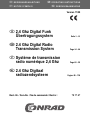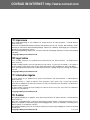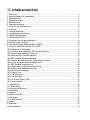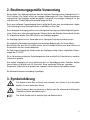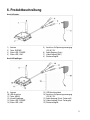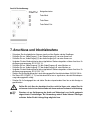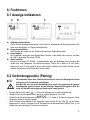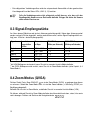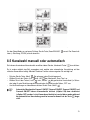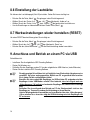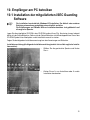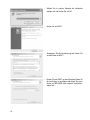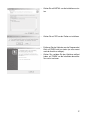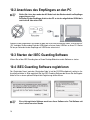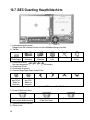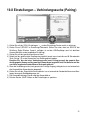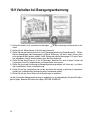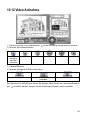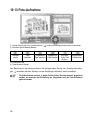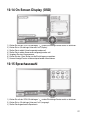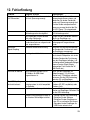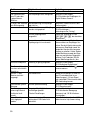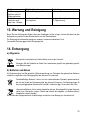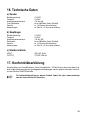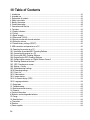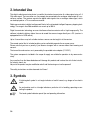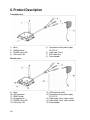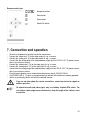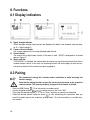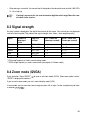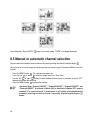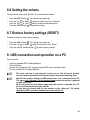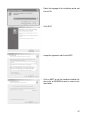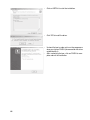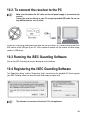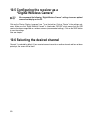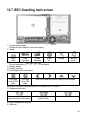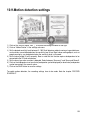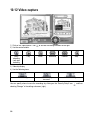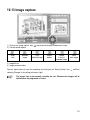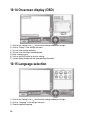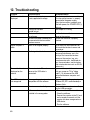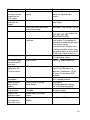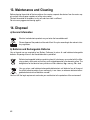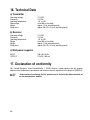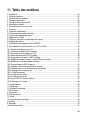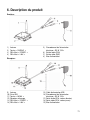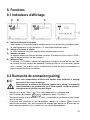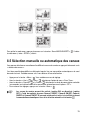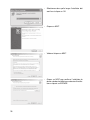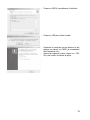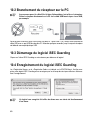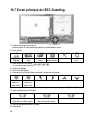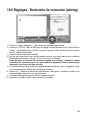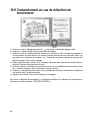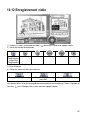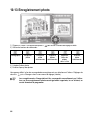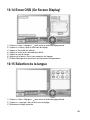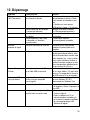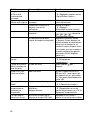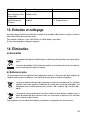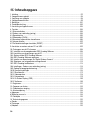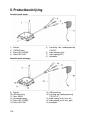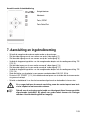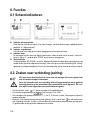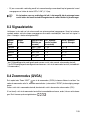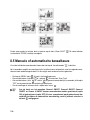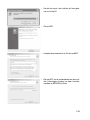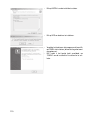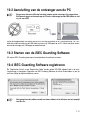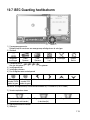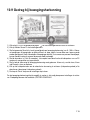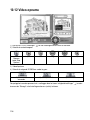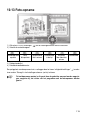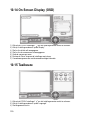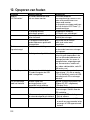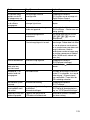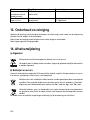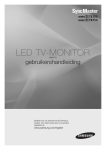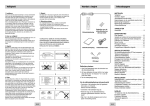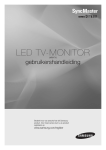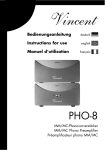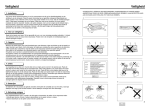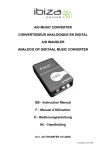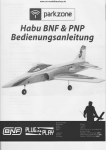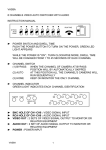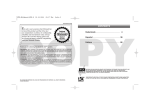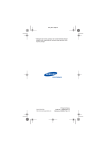Download 2,4 Ghz Digital Funk Übertragungssystem 2.4 Ghz Digital Radio
Transcript
BEDIENUNGSANLEITUNG NOTICE D’EMPLOI OPERATING INSTRUCTIONS GEBRUIKSAANWIJZING Version 11/09 2,4 Ghz Digital Funk Übertragungssystem Seite 3 - 33 2.4 Ghz Digital Radio Transmission System Page 34 - 64 Système de transmission radio numérique 2,4 Ghz Page 65 - 95 2.4 Ghz Digitaal radiozendsysteem Best.-Nr. / Item-No. / No de commande / Bestnr.: Pagina 96 - 126 75 17 47 CONRAD IM INTERNET http://www.conrad.com Impressum Diese Bedienungsanleitung ist eine Publikation der Conrad Electronic SE, Klaus-Conrad-Str. 1, D-92240 Hirschau (www.conrad.com). Alle Rechte einschließlich Übersetzung vorbehalten. Reproduktionen jeder Art, z. B. Fotokopie, Mikroverfilmung, oder die Erfassung in elektronischen Datenverarbeitungsanlagen, bedürfen der schriftlichen Genehmigung des Herausgebers. Nachdruck, auch auszugsweise, verboten. Diese Bedienungsanleitung entspricht dem technischen Stand bei Drucklegung. Änderung in Technik und Ausstattung vorbehalten. © Copyright 2009 by Conrad Electronic SE. Legal notice These operating instructions are a publication by Conrad Electronic SE, Klaus-Conrad-Str. 1, D-92240 Hirschau (www.conrad.com). All rights including translation reserved. Reproduction by any method, e.g. photocopy, microfilming, or the capture in electronic data processing systems require the prior written approval by the editor. Reprinting, also in part, is prohibited. These operating instructions represent the technical status at the time of printing. Changes in technology and equipment reserved. © Copyright 2009 by Conrad Electronic SE. Information légales Ce mode d'emploi est une publication de la société Conrad Electronic SE, Klaus-Conrad-Str. 1, D-92240 Hirschau (www.conrad.com). Tous droits réservés, y compris de traduction. Toute reproduction, quelle qu'elle soit (p. ex. photocopie, microfilm, saisie dans des installations de traitement de données) nécessite une autorisation écrite de l'éditeur. Il est interdit de le réimprimer, même par extraits. Ce mode d'emploi correspond au niveau technique du moment de la mise sous presse. Sous réserve de modifications techniques et de l'équipement. © Copyright 2009 by Conrad Electronic SE. Colofon Deze gebruiksaanwijzing is een publicatie van de firma Conrad Electronic SE, Klaus-Conrad-Str. 1, D-92240 Hirschau (www.conrad.com). Alle rechten, vertaling inbegrepen, voorbehouden. Reproducties van welke aard dan ook, bijvoorbeeld fotokopie, microverfilming of de registratie in elektronische gegevensverwerkingsapparatuur, vereisen de schriftelijke toestemming van de uitgever. Nadruk, ook van uittreksels, verboden. Deze gebruiksaanwijzing voldoet aan de technische stand bij het in druk bezorgen. Wijziging van techniek en uitrusting voorbehouden. © Copyright 2009 by Conrad Electronic SE. 01_1109_02/HK Diese Bedienungsanleitung gehört zu diesem Produkt. Sie enthält wichtige Hinweise zur Inbetriebnahme und Handhabung. Achten Sie hierauf, auch wenn Sie dieses Produkt an Dritte weitergeben. Heben Sie deshalb diese Bedienungsanleitung zum Nachlesen auf! Eine Auflistung der Inhalte finden Sie in dem Inhaltsverzeichnis mit Angabe der entsprechenden Seitenzahlen auf Seite 3. These operating instructions belong with this product. They contain important information for putting it into service and operating it. This should be noted also when this product is passed on to a third party. Therefore look after these operating instructions for future reference! A list of contents with the corresponding page numbers can be found in the index on page 34. Ce mode d'emploi appartient à ce produit. Il contient des recommandations en ce qui concerne sa mise en service et sa manutention. Veuillez en tenir compte et ceci également lorsque vous remettez le produit à des tiers. Conservez ce mode d'emploi afin de pouvoir vous documenter en temps utile.! Vous trouverez le récapitulatif des indications du contenu à la table des matières avec mention de la page correspondante à la page 65. Deze gebruiksaanwijzing hoort bij dit product. Er staan belangrijke aanwijzingen in betreffende de ingebruikname en gebruik, ook als u dit product doorgeeft aan derden. Bewaar deze handleiding zorgvuldig, zodat u deze later nog eens kunt nalezen! U vindt een opsomming van de inhoud in de inhoudsopgave met aanduiding van de paginanummers op pagina 96. 2 Inhaltsverzeichnis 1. Einführung ............................................................................................................................................4 2. Bestimmungsgemäße Verwendung......................................................................................................5 3. Symbolerklärung ..................................................................................................................................5 4. Sicherheitshinweise ..............................................................................................................................6 5. Batteriehinweise ..................................................................................................................................8 6. Produktbeschreibung............................................................................................................................9 7. Anschluss und Inbetriebnahme ..........................................................................................................10 8. Funktionen ..........................................................................................................................................11 8.1 Anzeige-Indikatoren ..........................................................................................................................11 8.2 Verbindungssuche (Pairing) ..............................................................................................................11 8.3 Signal-Empfangsstärke ....................................................................................................................12 8.4 Zoom-Modus (QVGA) ......................................................................................................................12 8.5 Kanalwahl manuell oder automatisch ..............................................................................................13 8.6 Einstellung der Lautstärke ................................................................................................................14 8.7 Werkseinstellungen wieder herstellen (RESET) ..............................................................................14 9. Anschluss und Betrieb an einem PC via USB ....................................................................................14 10. Empfänger am PC betreiben ............................................................................................................15 10.1 Installation der mitgelieferten iSEC Guarding Software..................................................................15 10.2 Anschluss des Empfängers an den PC ..........................................................................................18 10.3 Starten der iSEC Guarding Software..............................................................................................18 10.4 iSEC Guarding Software registrieren..............................................................................................18 10.5 Einstellen des Empfängers als „Digital Wireless Camera“..............................................................19 10.6 Auswahl des gewünschten Empfangskanals..................................................................................19 10.7 iSEC Guarding Hauptbildschirm ....................................................................................................20 10.8 Einstellungen – Verbindungssuche (Pairing) ..................................................................................21 10.9 Verhalten bei Bewegungserkennung ..............................................................................................22 10.10 Aufnahme-Einstellungen ..............................................................................................................23 10.11 Ereignis-Liste ................................................................................................................................24 10.12 Video-Aufnahme ..........................................................................................................................25 10.13 Foto-Aufnahme ............................................................................................................................26 10.14 On Screen Display (OSD) ............................................................................................................27 10.15 Sprachauswahl ............................................................................................................................27 11. Registrierung ....................................................................................................................................28 12. Fehlerfindung....................................................................................................................................29 13. Wartung und Reinigung ....................................................................................................................31 14. Entsorgung ......................................................................................................................................31 a) Allgemein ............................................................................................................................................31 b) Batterien und Akkus............................................................................................................................31 15. Reichweite ........................................................................................................................................32 16. Technische Daten ............................................................................................................................33 a) Sender ................................................................................................................................................33 b) Empfänger ..........................................................................................................................................33 c) Steckernetzteile ..................................................................................................................................33 3 1. Einführung Sehr geehrte Kundin, sehr geehrter Kunde, wir bedanken uns für den Kauf dieses Produkts. Das Produkt ist EMV-geprüft und erfüllt die Anforderungen der geltenden europäischen und nationalen Richtlinien. Die CE-Konformität wurde nachgewiesen, die entsprechenden Erklärungen sind beim Hersteller hinterlegt. Um diesen Zustand zu erhalten und einen gefahrlosen Betrieb sicherzustellen, müssen Sie als Anwender diese Bedienungsanleitung beachten! Alle enthaltenen Firmennamen und Produktbezeichnungen sind Warenzeichen der jeweiligen Inhaber. Alle Rechte vorbehalten. Bei technischen Fragen wenden Sie sich bitte an: Deutschland: Tel. 0180 / 5 31 21 11 Fax 0180 / 5 31 21 10 E-mail: Bitte verwenden Sie unser Formular im Internet, www.conrad.de, unter der Rubrik „Kontakt“ Mo. - Fr. 8.00 - 18.00 Uhr Österreich: www.conrad.at oder www.business.conrad.at Schweiz: Tel. Fax E-mail: Mo. - Fr. 0848 / 80 12 88 0848 / 80 12 89 [email protected] 8.00 - 12.00 Uhr, 13.00 - 17.00 Uhr Lesen Sie folgende Bedienungsanleitung vor dem Anschluss bzw. der Inbetriebnahme genau durch. Sie zeigt Ihnen nicht nur den richtigen Bedienablauf, sondern hilft Ihnen gleichzeitig, alle technischen Möglichkeiten des Systems voll auszunutzen. 4 2. Bestimmungsgemäße Verwendung Dieses digitale Funk-Übertragungssystem dient der drahtlosen Übertragung eines Videosignals per 2,4 GHz-Funksignal. Der Sender wird an den analogen Videoausgang z.B. einer Überwachungskamera angeschlossen. Der Empfänger wandelt das digitale Funksignale in ein analoges Videosignal um, das etwa über einen TV oder Überwachungsmonitor dargestellt wird. Durch eine intelligente Frequenzhopping-Technik verfügt das System über eine abhörsichere, digitale Funk-Verbindung mit einer Reichweite von bis zu 200 Meter im freien Feld. Durch die digitale Übertragungstechnik ist eine störungsfreie Übertragung mit hoher Bildqualität gewährleistet. Mit der dem Lieferumfang beiliegenden Software können die Bilder der Kamera direkt auf dem PC aufgezeichnet werden (Mini-USB-Anschluss am Empfänger gegeben). Am Empfänger können bis zu 4 Sender oder bis zu 4 geeignete Funkkameras anlernen lassen. Die mitgelieferte Fernbedienung ermöglicht eine komfortable Bedienung des On Screen Menüs. Bitte beachten Sie, dass Sie sich strafbar machen, wenn Sie fremde Personen ohne deren Wissen und Einverständnis mit einer Kamera beobachten. Die Spannungsversorgung des Senders sowie des Empfängers erfolgt via den mitgelieferten Steckernetzgeräten (7,5 V/DC). Die im Lieferumfang enthaltenen Systemkomponenten sind ausschließlich für den Betrieb in trockenen Innenräumen geeignet. Eine andere Verwendung als zuvor beschrieben führt zur Beschädigung dieses Produktes, darüber hinaus ist dies mit Gefahren, wie z.B. Kurzschluss, Brand, elektrischer Schlag etc. verbunden. Das gesamte Produkt darf nicht geändert bzw. umgebaut und die Gehäuse nicht geöffnet werden! Die Sicherheitshinweise sind unbedingt zu befolgen! 3. Symbolerklärung Ꮨ ☞ Das Symbol mit dem Blitz im Dreieck wird verwendet, wenn Gefahr für Ihre Gesundheit besteht, z.B. durch elektrischen Schlag. Dieses Symbol mit dem Ausrufezeichen im Dreieck weist Sie auf besondere Gefahren bei Handhabung, Betrieb oder Bedienung hin. Das „Hand“-Symbol steht für spezielle Tipps und Bedienhinweise. 5 4. Sicherheitshinweise Ꮨ Bei Schäden, die durch Nichtbeachten dieser Bedienungsanleitung verursacht werden, erlischt die Gewährleistung/Garantie! Für Folgeschäden übernehmen wir keine Haftung! Bei Sach- oder Personenschäden, die durch unsachgemäße Handhabung oder Nichtbeachten der Sicherheitshinweise verursacht werden, übernehmen wir keine Haftung. In solchen Fällen erlischt die Gewährleistung/Garantie. • Die Systemkomponenten dürfen nicht verändert oder umgebaut werden, sonst erlischt nicht nur die Zulassung (CE), sondern auch die Garantie/Gewährleistung. • Die Systemkomponenten dürfen nicht extremen Temperaturen, direktem Sonnenlicht, intensiver Vibration oder schwerer mechanischer Beanspruchung ausgesetzt werden. • Werden die Geräte in Verbindung mit anderen Geräten, wie z.B. einem zusätzlichen TV/Monitor oder einer Kamera, benutzt, so müssen die Bedienungsanleitungen und Sicherheitshinweise dieser angeschlossenen Geräte ebenfalls unbedingt beachtet werden. • Der Betrieb einer Überwachungskamera ersetzt nicht die persönliche Aufsicht von Kindern oder Menschen, die besonderer Hilfe bedürfen, sondern dient lediglich der Unterstützung dieser Aufsicht. • Dieses Funk-Übertragungssystem verbraucht und generiert Hochfrequenz-Energie. Werden die Geräte nicht gemäß dieser Bedienungsanleitung installiert und betrieben, so können sie zu Funkstörungen führen. Führt ein Funk-System zu Störungen bei anderen Geräten, versuchen Sie eine oder mehrere der unten aufgeführten Maßnahmen, um die Normalfunktion wiederherzustellen: - Ändern Sie die Position des Senders. - Erhöhen Sie die Distanz zwischen dem betroffenen Gerät und dem Sener bzw. desEmpfängers - Wählen Sie einen anderen Sendekanal. • Nach raschem Temperaturwechsel benötigen die Systemkomponenten ca. 15 Minuten zur Stabilisierung, um sich an die neue Umgebungstemperatur anzupassen, bevor sie benutzt werden kann. • Die Systemkomponenten sind kein Kinderspielzeug und sollten außerhalb der Reichweite von Kindern aufbewahrt werden! • Die mitgelieferten Steckernetzteile entsprechen der Schutzklasse II. Sie dürfen nur an eine standardmäßige Haushaltsteckdose mit 230V~/50Hz angeschlossen werden. • Sollten Sie Zweifel zum korrekten Gebrauch der Systemkomponenten oder bezüglich der Sicherheit haben, wenden Sie sich bitte an qualifiziertes Fachpersonal. • Lassen Sie niemals Verpackungsmaterial unachtsam herumliegen. Plastikfolien/ Taschen usw. können für Kinder zu einem gefährlichen Spielzeug werden, es besteht Erstickungsgefahr. 6 • Wenn anzunehmen ist, dass ein gefahrloser Betrieb nicht mehr möglich ist, so ist das Gerät außer Betrieb zu setzen und gegen unbeabsichtigten Betrieb zu sichern. • Es ist anzunehmen, dass ein gefahrloser Betrieb nicht mehr möglich ist, wenn: - das Gerät sichtbare Beschädigungen aufweist, - das Gerät nicht mehr arbeitet und - nach längerer Lagerung unter ungünstigen Verhältnissen oder - nach schweren Transportbeanspruchungen. • In gewerblichen Einrichtungen sind die Unfallverhütungsvorschriften des Verbandes der gewerblichen Berufsgenossenschaften für elektrische Anlagen und Betriebsmittel zu beachten. • Die im Lieferumfang enthaltenen Systemkomponenten sind aussschließlich für den Betrieb in trockenen Innenräumen geeignet. • Zur Stromversorgung der Kamera und des Empfängers dürfen ausschließlich die im Lieferumfang enthaltenen Steckernetzteile verwendet werden. • Versichern Sie sich, daß alle elektrischen Verbindungen, Verbindungsleitungen zwischen den Geräten und evtl. Verlängerungsleitungen vorschriftsmäßig und in Übereinstimmung mit der Bedienungsanleitung sind. • Elektronische Geräte sind kein Kinderspielzeug und sollten außerhalb der Reichweite von Kindern aufbewahrt werden! • Beim Öffnen von Abdeckungen oder Entfernen von Teilen, außer wenn dies von Hand möglich ist, können spannungsführende Teile freigelegt werden. Es können auch Anschlußstellen spannungsführend sein. Vor einem Abgleich, einer Wartung, einer Instandsetzung oder einem Austausch von Teilen oder Baugruppen muß das Gerät von allen Spannungsquellen getrennt sein, wenn ein Öffnen des Gerätes erforderlich ist. Wenn eine Wartung oder Reparatur am geöffneten Gerät unter Spannung unvermeidlich ist, darf das nur durch eine Fachkraft geschehen, die mit den damit verbundenen Gefahren bzw. den einschlägigen Vorschriften dafür vertraut ist. • Kondensatoren im Gerät können noch geladen sein, selbst wenn es von allen Spannungsquellen getrennt wurde. • Das Steckernetzteil/die Netzleitung darf nie mit nassen Händen ein- oder ausgesteckt werden. • Ziehen Sie nie an der Leitung des Steckernetzteils, ziehen Sie es immer nur am Gehäuse aus der Steckdose. • Beachten Sie beim Aufstellen/der Montage, daß die Anschlußkabel nicht gequetscht oder durch scharfe Kanten beschädigt werden. • Ziehen Sie bei längerer Nichtbenutzung das Steckernetzteil aus der Netzsteckdose. Ziehen Sie immer das Steckernetzteil aus der Netzsteckdose bevor Sie das Gerät reinigen. • Ziehen Sie aus Sicherheitsgründen bei einem Gewitter immer das Steckernetzteil aus der Netzsteckdose. • Ersetzen Sie nie schadhafte Anschlußleitungen selbst. Trennen Sie das Gerät in einem solchen Fall vom Netz und bringen Sie es in eine Fachwerkstatt. 7 • Gießen Sie nie Flüssigkeiten über elektrischen Geräten aus. Es besteht höchste Gefahr eines Brandes oder lebensgefährlichen elektrischen Schlags. Sollte es dennoch zu einem solchen Fall kommen, ziehen Sie sofort das Netzteil aus der Netzsteckdose und ziehen Sie eine Fachkraft zu Rate. • Wartung, Anpassungs- und Reparaturarbeiten dürfen nur von einer qualifizierten Fachkraft bzw. einer Fachwerkstatt durchgeführt werden. • Sollten Sie noch Fragen haben, die in dieser Bedienungsanleitung nicht beantwortet werden, so wenden Sie sich bitte an unseren technischen Kundendienst oder andere Fachleute. 5. Batteriehinweise • Batterien gehören nicht in Kinderhände. • Achten Sie beim Einlegen der Batterie auf die richtige Polung (Plus/+ und Minus/- beachten). • Lassen Sie die Batterie nicht offen herumliegen, es besteht die Gefahr, dass diese von Kindern oder Haustieren verschluckt werden. Suchen Sie im Falle eines Verschluckens sofort einen Arzt auf. • Ausgelaufene oder beschädigte Batterien können bei Berührung mit der Haut Verätzungen verursachen, benutzen Sie deshalb in diesem Fall geeignete Schutzhandschuhe. • Achten Sie darauf, dass die Batterie nicht kurzgeschlossen, zerlegt oder ins Feuer geworfen wird. Es besteht Explosionsgefahr! • Herkömmliche Batterien dürfen nicht aufgeladen werden. Es besteht Explosionsgefahr! Laden Sie ausschließlich dafür vorgesehene wiederaufladbare Akkus, verwenden Sie ein geeignetes Ladegerät. • Bei längerem Nichtgebrauch (z.B. bei Lagerung) entnehmen Sie die eingelegte Batterie. Bei Überalterung besteht andernfalls die Gefahr, dass die Batterie ausläuft, was Schäden am Produkt verursacht, Verlust von Garantie/Gewährleistung! • Für die umweltgerechte Entsorgung von Batterien und Akkus lesen Sie bitte das Kapitel "Entsorgung". 8 6. Produktbeschreibung Ansicht Sender: 1) 2) 3) 4) Antenne Taste „PAIRING“ Status LED „POWER“ Status LED „LINK“ 5) Anschluss für Spannungsversorgung „DC IN 7,5V“ 6) Audio-Eingang (Cinch) 7) Video-Eingang (BNC) 8) Steckernetzgerät Ansicht Empfänger: 9) 10) 11) 12) 13) 14) Antenne USB Anschluss Taste „MENU“ Infrarot Empfänger Status LED „POWER“ Status LED „LINK“ 15) USB Anschlusskabel 16) Anschluss für Spannungsversorgung „DC IN 7,5V“ 17) Audio-Ausgang (Cinch; Farbe weiß) 18) Video-Ausgang (Cinch; Farbe gelb) 19) Steckernetzgerät 9 Ansicht Fernbedienung: : Navigationstasten : Taste Menü : Taste Zoom : Taste Select/ Pair 7. Anschluss und Inbetriebnahme • • • • • • • • • • Schrauben Sie die mitgelieferten Antennen jeweils auf den Sender und den Empfänger. Schließen Sie am „Video-Eingang“ (7) den Video-Ausgang z.B. von einer Kamera an. Schließen Sie am „Audio-Eingang“ (6) den Audio-Ausgang z.B. von einer Kamera an. Verbinden Sie den Niedervoltstecker des mitgelieferten Steckernetzgerätes mit dem Anschluss für die Spannungsversorgung „DC IN 7,5V“ (5). Schließen Sie am „Video-Ausgang“ (18) den Video-Eingang z.B. eines Monitors an. Schließen Sie am „Audio-Ausgang“ (17) den Audio-Eingang z.B. eines Monitors an. Verbinden Sie den Niedervoltstecker des mitgelieferten Steckernetzgerätes mit dem Anschluss für die Spannungsversorgung „DC IN 7,5V“ (16). Stecken Sie die Steckernetzgeräte in eine ordnungsgemäße Haushaltssteckdose 230 V/AC 50 Hz. Die Status-LED „POWER“ (3, 13) leuchtet dauerhaft rot um zu signalisieren, dass die Betriebsspannung ordnungsgemäß anliegt. Schalten Sie Ihr Anzeigegerät ein und stellen Sie den entsprechenden Kanal ein um die Anzeige zu gewährleisten. ☞ 10 Sollten Sie sich über den korrekten Anschluss nicht im klaren sein, setzen Sie sich mit unserer technischen Auskunft oder mit einem anderen Fachmann in Verbindung. Benutzen sie zur Verlängerung des Audio und Videosignals nur hierfür geeignete abgeschirmte Cinchleitungen. Bei Verwendung anderer Kabel können Störungen auftreten. Halten Sie die Leitungslänge möglichst kurz. 8. Funktionen 8.1 Anzeige-Indikatoren A) Empfangsstärke-Indikator Gibt an, welche Empfangsstärke besteht (je mehr Striche, desto besser der Empfang; beachten Sie hierzu auch das Kapitel „8.3 Signal-Empfangsstärke“). B) Kamerakanal-Indikator Die Ziffer stellt den momentan am Bildschirm dargestellten Empfangskanal dar. C) Zoom-Indikator Der Empfänger verfügt über eine Digitale-Zoom-Funktion. Ist der Zoom aktiv erscheint, wie oben bei „Bild C“ gezeigt der Schriftzug „ZOOM“. D) Status-Indikator Erscheint die Anzeige „NO SIGNAL“, so bedeuted dies, dass der Empfänger kein Funksignal vom Sender bzw. einer geeigneten Funk-Kamera empfängt. Führen Sie in diesem Fall eine Verbindungssuche (auch „Pairing“ genannt) durch (siehe nächstes Kapitel) bzw. wählen Sie den entsprechenden Kamerakanal auf welchem die Kamera sendet. 8.2 Verbindungssuche (Pairing) ☞ Wir empfehlen Ihnen diese Funktion durchzuführen bevor eine Montage der hiermit erfolgt um einer Fehlmontage vorzubeugen. Beachten Sie, dass bei einer Verbindungssuche (auch Pairing genannt) der gepairte Empfänger/die gepairte Kamera auf den jeweiligen Kamerakanal angelernt wird. Die zuvor auf diesem Kanal angelernte Kamera wird somit gelöscht. • Drücken Sie die Taste „Menü“ (11) an Ihrem Empfänger bzw. auf der Fernbedienung. • Wählen Sie mit den Navigationstasten den Menüpunkt „Pair CAM“. • Wählen Sie anschließend den gewünschten Kanal aus (1, 2, 3 oder 4). Es können insgesamt 4 Empfänger bzw. Kameras angelernt werden. • Wenn Sie den entsprechenden Kanal angewählt haben drücken Sie die Taste um die Verbindungssuche zu starten. Sie haben nun 60 Sekunden Zeit die entsprechende „Pairing-Taste“ (2) am Sender bzw. einer geeigneten Funkkamera zu drücken. 11 • Bei erfolgreichem Verbindungsaufbau wird das entsprechende Kamerabild auf dem gewünschten Kanal dargestellt und die Status LEDs „LINK“ (4, 14) leuchten. ☞ Falls die Verbindungssuche nicht erfolgreich verläuft kann es sein, dass sich der Empfänger/die Kamera ausser Reichweite befindet. Bringen Sie daher die Kamera näher an den Receiver ran. 8.3 Signal-Empfangsstärke Am linken oberen Bildschirmrand wird ein Antennensymbol dargestellt. Neben dem Antennensymbol werden senkrecht Striche dargestellt, welche verdeutlichen sollen, welche Signal-Empfangsstärke vorliegt (max. 4 Striche = beste Empfangsqualität). Signal Optimal Gut Normal Schlecht Kein Signal Anzahl der dargestellten Striche 4 3 2 1 0 Datenrate in Kbps VGA * Bildfrequenz (Bilder pro Sekunde) QVGA **Bildfrequenz (Bilder pro Sekunde) 1062 ~ 1280 725 ~ 1062 543 ~ 725 250 ~ 543 0 ~ 250 5 ~ 10 3~5 2~4 0~1 0 15 ~ 30 12 ~ 20 8 ~ 15 0~4 0 * die VGA Bildfrequenz wird erreicht, wenn Sie sich im normalen Ansichts-Modus befinden. ** die QVGA Bildfrequenz wird erreicht, wenn Sie sich im Zoom-Modus befinden (siehe Kapitel: „6.4 Zoom-Modus“). 8.4 Zoom-Modus (QVGA) Drücken Sie die Taste „Zoom EIN/AUS“ um in den Zoom-Modus (QVGA) zu gelangen bzw. diesen zu verlassen. Sobald der Zoom-Modus aktiv ist wird der Zoom-Indikator (= Schriftzug „ZOOM“) zur Bestätigung dargestellt. Befinden Sie sich nicht im Zoom-Modus, so befinden Sie sich im normalen Ansichts-Modus (VGA). Sie können, während Sie sich im Zoom-Modus befinden, das Kamerabild nach oben, unten, links sowie rechts bewegen. Drücken und Sie hierzu die Navigationstasten . 12 Um den Zoom-Modus zu verlassen Drücken Sie die Taste „Zoom EIN/AUS“ kator (= Schriftzug „ZOOM“) erlischt daraufhin. erneut. Der Zoom-Indi- 8.5 Kanalwahl manuell oder automatisch Sie können die einzelnen Kamerakanäle anwählen indem Sie den „Kanalwahl-Taster“ kurz drücken. Es ist zudem möglich eine Zeit vorzugeben nach welcher eine automatische Umschaltung auf den nächsten Kamerakanal erfolgt. Möchten Sie diese Funktion nutzen so gehen Sie wie folgt vor: • Drücken Sie die Taste „Menü“ . Sie gelangen in das Einstellungsmenü. • Wählen Sie mit den Tasten „Auf“ bzw. „Ab“ den Menüpunkt „Scan Time“ an. • Wählen Sie mit den Tasten „Links“ , bzw. „Rechts“ die gewünschte Umschaltzeit (in Sekunden) oder für eine Deaktivierung der automatischen Umschaltung die Option „OFF“ aus. • Um die Einstellungen zu übernehmen drücken Sie die Taste „Menü“ . ☞ Anhand der Menüpunkte Camera1 ON/OFF, Camera2 ON/OFF, Camera3 ON/OFF und Camera4 ON/OFF können Kamerakanäle aktiviert (=Option ON) bzw. deaktiviert (=Option OFF) werden. Ist ein Kamerakanal deaktiviert so wird dieser weder während der automatischen Umschaltung noch bei manueller Anwahl via der Taste dargestellt. 13 8.6 Einstellung der Lautstärke Sie können den Lautstärkepegel (0 bis 20) einstellen. Gehen Sie hierzu wie folgt vor: • • • • Drücken Sie die Taste „Menü“ . Sie gelangen in das Einstellungsmenü. Wählen Sie mit den Tasten „Auf“ bzw. „Ab“ den Menüpunkt „Audio vol“ an. Wählen Sie mit den Tasten „Links“ , bzw. „Rechts“ die gewünschte Lautstärke aus. Um die Einstellungen zu übernehmen drücken Sie die Taste „Menü“ . 8.7 Werkseinstellungen wieder herstellen (RESET) Um einen RESET durchzuführen gehen Sie wie folgt vor: • Drücken Sie die Taste „Menü“ . Sie gelangen in das Einstellungsmenü. • Wählen Sie mit den „Auf“ bzw. „Ab“ den Menüpunkt „Reset“ an. • Drücken Sie den „Kanal-Wahltaster“ um die Werkseinstellung wieder herzustellen. 9. Anschluss und Betrieb an einem PC via USB Schnellübersicht: - Installieren Sie die mitgelieferte iSEC Guarding Software Starten Sie Windows neu Schließen Sie den Empfänger an den PC via dem mitgelieferten USB-Kabel an (siehe Bild unten). Starten Sie die installierte iSEC Guarding Software ☞ ☞ 14 Die obig gezeigte Schnellübersicht soll lediglich einen Eindruck der Vorgehensweise vermitteln. Um einen ordungsgemäßen Betrieb am PC zu gewährleisten beachten Sie in jedem Fall die nachfolgenden Artikel. Beachten Sie, dass sobald der Empfänger via USB mit dem PC verbunden wird der Empfänger in den USB-Modus schaltet. Dies bedeutet, dass kein Signal mehr am „Video-Ausgang“ (18) anliegt und zudem der Empfänger via USB mit 5V/DC versorgt wird. Schließen Sie also während dem Betrieb am PC das Steckernetzteil nicht an den Empfänger an. Trennen Sie zudem die Verbindung zu Ihrem Monitor. Um eine Wiedergabe des Kamerabildes an Ihrem Monitor über den „Video-Ausgang“ (18) zu erhalten ist es also stets nötig die USB-Verbindung zwischen Empfänger und PC zu trennen. 10. Empfänger am PC betreiben 10.1 Installation der mitgelieferten iSEC Guarding Software ☞ Die Installation beschreibt die Windows-XP-Installation. Der Ablauf unter anderen Betriebssystemen kann geringfügig unterschiedlich ausfallen. Die Erläuterungen zur Software und zur Installation beziehen sich größtenteils auf die englische Sprache. Legen Sie die mitgelieferte CD-ROM in das CD-ROM-Laufwerk Ihres PCs. Nach einer kurzen Ladezeit öffnet sich der Setup-Bildschirm. Sofern sich der Setup-Bildschirm nicht öffnet doppelklicken Sie auf das CD-ROM-Symbol unter Arbeitsplatz um die Installation manuell zu starten. Folgen Sie der folgenden Installationsanweisung bzw. den Anweisungen am Bildschirm. Installationsanleitung (die folgende Installationsanleitung bezieht sich auf die englische Installationsroutine): • Wählen Sie die gewünschte Sprache und klicken Sie >>. • Klicken Sie auf >> um fortzufahren oder X um die Installation abzubrechen. 15 • Wählen Sie in welcher Sprache die Installation erfolgen soll und klicken Sie auf OK. • Klicken Sie auf NEXT. 16 • Akzeptieren Sie die Vereinbarung und klicken Sie anschließend auf NEXT. • Klicken Sie auf NEXT um den Standard-Ordner für die Installation zu bestätigen oder legen Sie durch klicken auf BROWSE einen eigenen Installationsordner fest. • Klicken Sie auf INSTALL um die Installation zu starten. • Klicken Sie auf YES um den Treiber zu installieren. • Entfernen Sie das Häckchen um das Programm bei Klick auf FINISH nicht zu starten (es muss zuerst noch der Anschluss erfolgen). Klicken Sie, nachdem Sie das Häckchen entfernt haben, auf „FINISH“ um die Installation abzuschließen und zu verlassen. • 17 10.2 Anschluss des Empfängers an den PC ☞ Stellen Sie sicher, dass weder das A/V Kabel noch das Steckernetzteil am Empfänger angeschlossen sind. Schließen Sie den Empfänger direkt an den PC an via des mitgelieferten USB-Kabels und nicht z.B. über einen HUB. Stecken Sie das mitgelieferte USB-Kabel mit dem Mini-USB-Anschlussstecker in den „USB-Anschluss“ (10). Verbinden Sie das andere Ende des USB-Kabels mit einem freien USB-Port an Ihrem PC. Warten Sie ein par Sekunden bis der Empfänger als USB-Device erkannt wird. 10.3 Starten der iSEC Guarding Software Klicken Sie auf das iSEC Guarding Icon auf Ihrem Desktop-Bildschirm um die Software zu starten. 10.4 iSEC Guarding Software registrieren Der „Registration Name“ sowie der „Registration Code“ ist auf der CD-ROM aufgedruckt, welche im Lieferumfang enthalten ist. Bitte registrieren Sie Ihre iSEC Guarding Software oder lassen Sie die Eingabefelder frei um zu einem späteren Zeitpunkt die Registrierung durchzuführen. ☞ 18 Eine nicht-registrierte Software macht aus dieser Software eine Trial-Software mit einer Laufzeit von einer Stunde. 10.5 Einstellen des Empfängers als „Digital Wireless Camera“ ☞ Wir empfehlen die folgenden Einstellungen als „Digital Wireless Camera“ vorzunehmen um eine optimale Darstellung der Kamerabilder am PC zu erhalten. Klicken Sie auf das ICON „Einstellungen“ auf der Werkzeugleiste; Klicken Sie auf „DEVICE“ im Einstellungs-Untermenü. Stellen Sie sicher, dass bei „DEVICE“ der Schriftzug „Digital Wireless Camera“ verfügbar ist und der USB-Empfänger somit als drahtlose Kamera deklariert wurde (empfohlene Einstellung).; Klicken Sie auf den [Save]-Button um die Einstellungen zu speichern. Beachten Sie hierzu auch das Kapitel „ 10.6 Auswahl des gewünschten Empfangskanals Von Werk aus wird der Empfangskanal 1 dargestellt. Sofern Ihr Empfänger/Ihre Kamera auf einen anderen Kanal sendet und sofern zudem diese noch nicht „gepaired“ wurde erscheint ein blanker Bildschirm. 19 10.7 iSEC Guarding Hauptbildschirm 1) Kameradarstellungs-Fenster Doppelklicken Sie auf dieses Fenster um eine Vollbilddarstellung zu erhalten. 2) Tool-Bar SicherheitsEinstellungen VideoAufnahme FotoAufnahme EreignisListe Einstellungen Hilfe und Extras 3) Kamerakanal-Leiste Hier kann der gewünschte Kamerakanal gewählt werden. 4) Einstellungs-Fenster 5) Einstellungs-Untermenü 6) Schwenk-Neige-Digital Zoom Kontroll-Panel Klicken um in Klicken um in Im QVGA-Modus sind diese Funktions-Buttons nicht verfügbar. den QVGAden VGAModus zu Modus zu wechseln. wechseln Schwenk- und Neigefunktion ist nur verfügbar bei PTZ-Kameras (Pan, Tilt, Zoom). 7) Fenster-Platzierungs Icons Minimieren ins System Tray (rechte untere Bildschirmecke) 8) Signalstärke/Alarm-Indikator 9) Status-Leiste 20 Programm minimieren (in die Task Leiste) Programm schließen 10.8 Einstellungen – Verbindungssuche (Pairing) 1) Klicken Sie auf das ICON „Einstellungen“ um das Einstellungs-Fenster rechts zu aktivieren. 2) Klicken Sie auf „DEVICE“ im Einstellungs-Untermenü. Stellen Sie sicher, dass bei „DEVICE“ der Schriftzug „Digital Wireless Camera“ verfügbar ist und der USB-Empfänger somit als drahtlose Kamera deklariert wurde (empfohlene Einstellung). 3) Klicken Sie auf den gewünschten Kamera-Kanal. 4) Sobald auf den gewünschten Empfangskanal geklickt wurde muss innerhalb von 60 Sekunden die Taste „Pairing“ (9) an der Kamera bzw. am Sender gedrückt werden. Beachten Sie, dass bei einer Verbindungssuche (auch Pairing genannt) der gepairte Sender/die gepairte Kamera auf den jeweiligen Kamerakanal angelernt wird. Der/die zuvor auf diesem Kanal angelernte Sender/Kamera wird somit gelöscht. 5) Wenn die Verbindungssuche (auch genannt der Pairings-Vorgang) erfolgreich war, wird automatisch das Kamerabild im Kamerafenster dargestellt. 6) Klicken Sie auf den „Signalstärke/Alarm-Indikator“ um zu testen ob der Sender/die Kamera am Montageort einen gute Sendebedingungen hat. 7) Das Kameradarstellungs-Fenster zeigt das Kamerabild an. 8) Drücken Sie den „SAVE“-Button um die Einstellungen zu speichern. 21 10.9 Verhalten bei Bewegungserkennung 1) Klicken Sie auf das ICON „Sicherheits-Einstellungen“ um das Einstellungs-Fenster rechts zu aktivieren. 2) Klicken Sie auf „Motion Sensor“ im Einstellungs-Untermenü. 3) Stellen Sie den gewünschten Sensitivity Level (Bewegungserkennungs-Empfindlichkeit) 0 – 100 ein. Kleinere Bewegungen oder Bewegungen in größerer Entfernung, z.B. durch Vögel, können durch einen geringeren Wert ignoriert werden. Große Objekte oder nähere Bewegungen, z.B. wenn Personen vorbeigehen, können erkannt werden, wenn der Wert erhöht wird. 4) Stellen Sie die Alarm-Dauer ein (5 bis 45 Sekunden). Beachten Sie, dass für diese Funktion die Lautpsrecher Ihres PCs angeschlossen und eingeschalten sein müssen. 5) Stellen Sie ein wie die Alarmierung bei Bewegungserkennung erfolgen soll. Alarm only = nur Alarm, Alarm and Record = Alarm und Aufzeichnung. 6) Klicken Sie auf das Lautsprecher-Icon um die akustische Alarmierung zu aktivieren (Lautsprechersymbol) bzw. zu deaktivieren (durchgestrichenes Lautsprechersymbol). 7) Klicken Sie auf den „Save“-Button um die Einstellungen zu speichern. Um die Funktion der Bewegungserkennung zu ermöglichen ist es notwendig die Aufnahme-Einstellungen zu tätigen. Beachten Sie hierzu das Kapitel „RECORD SCHEDULE“ 22 10.10 Aufnahme-Einstellungen 1) Klicken Sie auf das ICON „Sicherheits-Einstellungen“ um das Einstellungs-Fenster rechts zu aktivieren. 2) Klicken Sie auf „Record“ im Einstellungs-Untermenü. 3) Klicken Sie auf ein gewünschtes Zeit-Segment. Einmalig klicken für kontinuierliche Aufzeichnung (blaues Quadrat); zweimalig klicken für Aufzeichnung bei Bewegungserkennung (roter Kreis); dreimalig klicken für keine Aufzeichnung (leer). Jedes Zeit-Segment repräsentiert eine Periode von 2 Stunden. 4) Klicken Sie auf die Kamera-Box (unter dem jeweiligen Zeit-Segment) einmalig oder mehrere Male bis die gewünschte Kamerakanal-Nummer angezeigt wird. Das System wird dann zur entsprechenden Zeit auf die gewählte Kamera umschalten (es kann immer nur eine Kamera zu einem Zeitpunkt aufgenommen werden). Sie müssen also jedem Zeitsegment einen Kamerakanal und somit eine Kamera zuordnen. 5) Stellen Sie ein ob eine Video-Aufnahme (Video-Clip) oder ein Bild (Picture) aufgezeichnet werden soll. Stellen Sie zudem die gewünschte Auflösung ein. Die Einstellung für die gewünschte Auflösung wird auch für das Kamera-Fenster übernommen. 6) Klicken Sie auf den „Save“-Button um die Einstellungen zu speichern. Den Speicherort für die Aufnahmen können Sie festlegen indem Sie das Icon „Sicherheits-Einstellungen“ auswählen und dann „Storage“ aus dem Einstellungs-Untermenü (rechts) auswählen. 23 10.11 Ereignis-Liste 1) Klicken Sie auf das ICON „Ereignis Liste“ um das Einstellungs-Fenster rechts zu aktivieren. 2) Klicken Sie auf eine Datei in der Liste um eine Aufnahme auszuwählen 3) Benutzen Sie die Kontroll-Buttons: Abspielen Pause Zurück Vor Stop 4) Videoclip-Bildschirm 5) Sie können die Dateien sortieren lassen: Sortiert nach Kameraname Sortiert nach Zeit Sortiert nach Modus 6) Mit folgenden Icons können Dateien gelöscht werden: Datei löschen Alle Dateien löschen Den Speicherort für die Aufnahmen können Sie festlegen indem Sie das Icon „Sicherheits-Einstellungen“ auswählen und dann „Storage“ aus dem Einstellungs-Untermenü (rechts) auswählen. 24 10.12 Video-Aufnahme 1) Klicken Sie auf das ICON „Videoaufnahme“ 2) Benutzen Sie die Kontroll-Buttons: (blau) Aufnahme (rot) Stop Aufnahme Abspielen Pause um das Einstellungs-Fenster rechts zu aktivieren. Zurück Vor Stop 3) Videoclip-Bildschirm 4) Benutzen Sie folgende ICONS um fortzufahren: Aufnahme speichern Aufnahme per E-Mail versenden Aufnahme löschen Den Speicherort für die Aufnahmen können Sie festlegen indem Sie das Icon „Sicherheits-Einstellungen“ auswählen und dann „Storage“ aus dem Einstellungs-Untermenü (rechts) auswählen. 25 10.13 Foto-Aufnahme 1) Klicken Sie auf das ICON „Foto-Aufnahme“ 2) Benutzen Sie die Kontroll-Buttons: Schnappschuss Foto speichern Ausgewähltes Foto speichern um das Einstellungs-Fenster rechts zu aktivieren. Ausgewählte Fotos löschen Alle Fotos in der Liste löschen Ausgewähltes Foto drucken 3) Foto-Datei-Liste 4) Foto-Vorschau-Fenster Den Speicherort für die Aufnahmen können Sie festlegen indem Sie das Icon „Sicherheits-Einstellungen“ auswählen und dann „Storage“ aus dem Einstellungs-Untermenü (rechts) auswählen. ☞ 26 Die Bildaufnahmen müssen in jedem Fall durch den Benutzer manuell gespeichert werden, da ansonsten bei Schließung des Programms auch die Foto-Aufnahmen gelöscht werden. 10.14 On Screen Display (OSD) 1) 2) 3) 4) 5) 6) 7) Klicken Sie auf das ICON „Einstellungen“ um das Einstellungs-Fenster rechts zu aktivieren. Klicken Sie im „Einstellungs-Untermenü“ auf „Display“. Stellen Sie ein ob die Uhrzeit angezeigt werden soll. Stellen Sie ein ob der Kameraname angezeigt werden soll. Vergeben Sie einen Kameranamen. Klicken Sie den „Save“-Button um die Einstellungen zu speichern. Kamera-Anzeige-Fenster mit den entsprechenden Informationen. 10.15 Sprachauswahl 1) Klicken Sie auf das ICON „Einstellungen“ um das Einstellungs-Fenster rechts zu aktivieren. 2) Klicken Sie im „Einstellungs-Untermenü“ auf „Language“. 3) Stellen Sie die gewünschte Sprache ein. 27 11. Registrierung 1) Klicken Sie auf das ICON „Hilfe und Extras“ . 2) Klicken Sie auf „Registration“. 3) Geben Sie „Registration Name“ und „Registration Code“ ein (ist auf der beiliegenden CD-ROM aufgedruckt). 4) Überprüfen Sie die Angaben auf Korrektheit. 5) Klicken Sie auf „Registry“ um die Registrierung abzuschließen. 28 12. Fehlerfindung Problem Anzeige „NO Connection“ Schlechter Signal-Empfang Kein Bild am Monitor Der USB-Empfänger wird nicht erkannt Mögliche Ursache Der Sender/die Funkkamera wird nicht mit Spannung versorgt. Empfehlungen Gehen Sie an den Sender/die entsprechende Kamera heran und überprüfen Sie ob der Sender/die Kamera mit Spannung versorgt wird. Wird der Sender entsprechend mit Spannung versorgt leuchtet die Status LED „Power“ (3) entsprechend. Es wurde noch keine Beachten Sie hierzu das Kapitel Verbindungssuche durchgeführt. „8.2 Verbindungssuche“. Der Sender/die Kamera befindet Bringen Sie den Sender/die Kamera sich außer Reichweite. näher zum Empfänger ran. An den Sender/die Funkkamera Stellen Sie sicher, dass die Antenne wurde keine Antenne aufgeschraubt ordnungsgemäß angeschlossen bzw. angeschlossen. wurde. Schlechte Antennenausrichtung Versuchen Sie die Antennenposition des Senders/der Funkkamera sowie des Empfängers anzupassen. Funksignal wird blockiert Ist dies der Fall, so stellen Sie sicher, dass keinerlei Störquellen sich in der Nähe des Senders/der Funkkamera bzw. des Empfängers befinden (z.B. Stahlbetonwände, bedampfte Spiegel, Thermo-Fenster, Blech-Regale, anderweitige Funk-Geräte wie WLAN-Router etc.). Der Empfänger befindet sich im Wenn Sie den Empfänger via PC-Modus, da USB-Kabel „Video-Ausgang“ (18) mit Ihrem angeschlossen ist. Monitor bzw. TV betreiben möchten, so trennen Sie die USB-Verbindung zwischen PC und Empfänger. Das von Ihnen verwendete Upgraden Sie Ihr Betriebssystem auf Betriebssystem ist nicht kompatibel Windows XP (SP1 empfohlen) oder zur Software. Windows Vista. Empfänger Anschluss problemhaft. Trennen Sie die Verbindung zwischen Monitor und Empfänger. Benutzen Sie nur die USB-Verbindung. Software und Empfänger wurden in 1. Trennen Sie die USB-Verbindung der falschen Reihenfolge installiert. 2. Schließen Sie die Software 3. Schließen Sie den Empfänger an den PC an und warten Sie ein par Sekunden bis der Empfänger als USB-Device erkannt wird. 29 Problem Mögliche Ursache Die Software nimmt USB-Empfänger falsch konfiguriert. vom PC oder dem Laptop-Kamera Bilder an. Es wird in der Software Betriebsspannung am Empfänger kein Bild angezeigt. liegt nicht an. Sender bzw. Kamera und Empfänger wurden nicht gepaired. Falscher Empfangskanal ausgewählt. Kamera ist ausser Reichweite bzw. Empfangssignal ist zu schwach. Schlechte Bildqualität Auflösung zu gering eingestellt. Das Kamerabild zeigt nur einen sehr kleinen Bereich an Bild am TV bzw. Monitor wird nicht angezeigt. Zoom ist aktiv. Nicht lesbare SystemMessage. Der Bewegungserkennungs-bereich funktioniert nicht korrekt. Video-Clips können nicht abgespielt werden. Falsche Spracheinstellung 30 USB-Modus aktiv. Zu geringe Empfindlichkeitseinstellungen gewählt. Falsche Einstellungen. Sie verwenden einen Player, welcher den XVID-Codec nicht unterstützt. Empfehlungen 4. Starten Sie die Software Beachten Sie das Kapitel „10.5 Einstellen des Empfängers als „Digital Wireless Camera“ Überprüfen Sie den Anschluss des Steckernetzteils. Beachten Sie das Kapitel: „10.8 Einstellungen – Verbindungssuche (Pairing)“. Wählen Sie anhand der ICONS den korrekten Kamerakanal. Positionieren Sie den Sender/die Kamera näher zum Empfänger. Versuchen Sie durch Nachjustierung der Antennen am Empfänger sowie am Sender/der Kamera einen besseren Empfang zu erhalten. Halten Sie den Sender/die Kamera sowie den Empfänger von metallischen Gegenständen bzw. Funk-Produkten (WLANRouter, Mobilfunkgeräte etc.) fern. Beachten Sie das Kapitel: „10.10 Aufnahme-Einstellungen“. Verwenden Sie den Button um herauszuzoomen. Sobald der Empfänger via USB mit dem PC verbunden wird ist am „Video-Ausgang“ (18) kein Signal mehr vorhanden. Sie müssen erst die USB-Verbindung trennen. Beachten Sie das Kapitel: „10.15 Sprachauswahl“ Beachten Sie die Kapitel: „10.9 Verhalten bei Bewegungs erkennung“ und „10.10 AufnahmeEinstellungen“. Laden Sie sich den aktuellen XVIDCodec herunter. http://www.xvid.org Problem Die Bildanzeige in der Software steht still (Bild eingefrohren) Die Software funktioniert nicht mehr nach 1 Stunde. Mögliche Ursache Windows Energiespar-Modus aktiv. Empfehlungen Sie haben die Software nicht registriert. Beachten Sie das Kapitel: „11. Registrierung“. 13. Wartung und Reinigung Bevor Sie das Gehäuse des Senders bzw. des Empfängers außen reinigen, trennen Sie diese von der Netzspannung, ziehen Sie das Steckernetzteil aus der Netzsteckdose. Zur Reinigung der Außenseite genügt ein sauberes, trockenes und weiches Tuch. Verwenden Sie keine aggressiven Reinigungsmittel 14. Entsorgung a) Allgemein Elektronische und elektrische Produkt dürfen nicht in den Hausmüll. Entsorgen Sie die Produkte am Ende Ihrer Lebensdauer gemäß den geltenden gesetzlichen Bestimmungen. b) Batterien und Akkus Als Endverbraucher sind Sie gesetzlich (Batterieverordnung) zur Rückgabe aller gebrauchten Batterien und Akkus verpflichtet; eine Entsorgung über den Hausmüll ist untersagt. Schadstoffhaltige Batterien, Akkus sind mit nebenstehenden Symbolen gekennzeichnet, die auf das Verbot der Entsorgung über den Hausmüll hinweisen. Die Bezeichnungen für das ausschlaggebende Schwermetall sind Cd = Cadmium, Hg = Quecksilber, Pb = Blei. Verbrauchte Batterien, Akkus sowie Knopfzellen können Sie unentgeltlich bei den Sammelstellen Ihrer Gemeinde, unseren Filialen oder überall dort abgeben, wo Batterien/Akkus/ Knopfzellen verkauft werden! Sie erfüllen damit die gesetzlichen Verpflichtungen und leisten Ihren Beitrag zum Umweltschutz! 31 15. Reichweite Die Reichweite der Übertragung der Funksignale zwischen Sender und Empfänger beträgt unter optimalen Bedingungen bis zu 200m. ☞ Bei dieser Reichweiten-Angabe handelt es sich jedoch um die sog. „Freifeld- Reichweite“ (Reichweite bei direktem Sichtkontakt zwischen Sender und Empfänger, ohne störende Einflüsse). Im praktischen Betrieb befinden sich jedoch Wände, Zimmerdecken usw. Zwischen Sender und Empfänger, wodurch sich die Reichweite entsprechend reduziert. Aufgrund der unterschiedlichen Einflüsse auf die Funkübertragung kann leider keine bestimmte Reichweite garantiert werden. Normalerweise ist jedoch der Betrieb in einem Einfamilienhaus ohne Probleme möglich. Die Reichweite kann teils beträchtlich verringert werden durch: • • • • • Wände, Stahlbetondecken Beschichtete/bedampfte Isolierglasscheiben Nähe zu metallischen & leitenden Gegenständen (z.B. Heizkörper) Nähe zum menschlichen Körper Breitbandstörungen, z.B. in Wohngebieten (DECT-Telefone, Mobiltelefone, Funkkopfhörer, Funklautsprecher, Funk-Wetterstationen, Baby-Überwachungssysteme usw.) • Nähe zu elektrischen Motoren, Trafos, Netzteilen, Computern • Nähe zu schlecht abgeschirmten oder offen betriebenen Computern oder anderen elektrischen Geräten 32 16. Technische Daten a) Sender Betriebsspannung: Frequenz: Arbeitstemperaturbereich: Funk-Reichweite: Gewicht: Abmessungen: 7,5 V/DC 2,4 GHz -10° bis +50° bis zu 200 Meter (freies Sichtfeld) ca. 123 Gramm (ohne Antenne) ca. 90 x 93 x 21 mm (ohne Antenne) b) Empfänger Betriebsspannung: Frequenz: Arbeitstemperaturbereich: Reichweite: Gewicht: Abmessungen: 7,5 V/DC 2,4 GHz -10° bis +50° bis zu 200 Meter (freies Sichtfeld) ca. 118 Gramm (ohne Antenne) ca. 90 x 93 x 21 mm (ohne Antenne) c) Steckernetzteile INPUT: OUTPUT: 230 V/AC 50 Hz 7,5V/DC, 300 mA 17. Konformitätserklärung Hiermit erklären wir, Conrad Electronic, Klaus-Conrad-Straße 1, 92240 Hirschau, dass sich dieses Produkt in Übereinstimmung mit den grundlegenden Anforderungen und den anderen relevanten Vorschriften der Richtlinie 1999/5/EG befindet. ☞ Die Konformitätserklärung zu diesem Produkt finden Sie unter www.conrad.com oder der Internet-Seite des Herstellers. 33 Table of Contents 1. Introduction ........................................................................................................................................35 2. Intended use ......................................................................................................................................36 3. Explanation of symbols ......................................................................................................................36 4. Safety instructions ..............................................................................................................................37 5. Battery information..............................................................................................................................39 6. Product description ............................................................................................................................40 7. Connection and Start-up ....................................................................................................................41 8. Functions ............................................................................................................................................42 8.1 Display indicators..............................................................................................................................42 8.2 Pairing ..............................................................................................................................................42 8.3 Signal strength..................................................................................................................................43 8.4 Zoom mode (QVGA) ........................................................................................................................43 8.5 Manual or automatic channel selection ............................................................................................44 8.6 Setting the volume ............................................................................................................................45 8.7 Restore factory settings (RESET) ....................................................................................................45 9. USB connection and operation on a PC ............................................................................................45 10. Operating the receiver on a PC ........................................................................................................46 10.1 Installation of provided iSEC Guarding Software............................................................................46 10.2 Connecting the receiver to a PC ....................................................................................................49 10.3 Running the iSEC Guarding Software ............................................................................................59 10.4 Registering the iSEC Guarding Software........................................................................................49 10.5 Configuring the receiver as “Digital Wireless Camera” ..................................................................50 10.6 Selecting the desired channel ........................................................................................................50 10.7. iSEC Guarding main screen ..........................................................................................................51 10.8 Settings - Pairing ............................................................................................................................52 10.9. Motion detection settings ..............................................................................................................53 10.10 Recording settings ........................................................................................................................54 10.11 Event list........................................................................................................................................55 10.12 Video capture................................................................................................................................56 10.13 Image capture ..............................................................................................................................57 10.14 On-screen display (OSD)..............................................................................................................58 10.15 Language selection ......................................................................................................................58 11. Registration ......................................................................................................................................59 12. Troubleshooting ................................................................................................................................60 13. Maintenance and cleaning................................................................................................................62 14. Disposal ............................................................................................................................................62 a) General information ............................................................................................................................62 b) Batteries and rechargeable batteries..................................................................................................62 15. Range ..............................................................................................................................................63 16. Specifications....................................................................................................................................64 a) Transmitter..........................................................................................................................................64 b) Receiver ............................................................................................................................................64 c) Power supplies ..................................................................................................................................64 34 1. Introduction Dear Customer, Thank you for purchasing this product. This product is EMC-tested and meets the requirements of the applicable European and national ordinances. Compliance assessment (CE marking) was passed successfully; the relevant statements and documents are available from the manufacturer. To maintain this status and to ensure safe operation, you as the user must observe these operating instructions! All company names and product names are trademarks of the respective owners. All rights reserved. For a fast response of your technical enquiries please contact or consult our Technical Advisory Service: Germany: Tel. + 49 9604 / 40 88 80 Fax + 49 9604 / 40 88 48 E-mail: [email protected] Mon to Thurs 8.00am to 4.30pm Fri 8.00am to 2.00pm Read through the following operating instructions thoroughly before connecting or commissioning the device. They show you not only the correct operating procedure but help you at the same time to exploit all technical possibilities of the system. 35 2. Intended Use This digital radio-transmission device is used for the wireless transmission of a video signal using a 2.4 GHz radio signal. The transmitter can, for example, be connected to the analogue video output of a surveillance camera. The receiver converts the digital radio signals into an analogue video signal, which can be displayed on a TV or surveillance monitor. Radio communication is digital and tap-proof thanks to the integrated intelligent frequency-hopping technology. The range in free-field conditions can reach up to 200 m. Digital transmission technology ensures interference-free transmission with a high image quality. The software included in delivery allows the user to record the camera images directly on a PC (receiver is equipped with mini USB socket). Up to 4 transmitters or up to 4 suitable wireless cameras can be taught in at the receiver. The remote control that is included enables you to comfortably operate the on-screen menu. Please note that you incur a penalty if you observe strangers with a camera without their knowing and consent. The transmitter and receiver are is powered by the provided mains adapter (7.5 V/DC). The system components included in the scope of supply are suitable for operation in dry rooms exclusively. Any use other than that described above will damage this product and involves the risk of short circuits, fire, electric shock, etc. No part of the product may be modified or rebuilt and the housing must not be opened! The safety instructions must be observed at all times! 3. Symbols Ꮨ ☞ 36 A lightning-bolt symbol in a triangle indicates a health hazard, e.g. danger of an electric shock. An exclamation mark in a triangle indicates a particular risk in handling, operating or controlling the product. The hand symbol indicates special tips and operating information. 4. Safety Notices Ꮨ The warranty/guarantee is rendered void in cases of damage resulting from failure to comply with these operating instructions! We will not assume any responsibility for consequential damage! We shall not accept liability for damage to property or personal injury caused by incorrect handling or non-compliance with the safety instructions. In such cases the warranty/guarantee is voided. • The system components must not be modified or converted. Otherwise, not only the CE approval, but also the warranty, will become void. • The system components must not be exposed to extreme temperatures, direct sunlight, intense vibration or heavy mechanical stress. • If the devices are used in connection with other devices e.g. an additional TV´/screen or camera, the operating instructions and security notices of the connected devices must be observed absolutely. • The operation of this surveillance camera is no substitute for your responsibility to supervise children or other people in need of special care. It only serves as a support. • This radio transmission system uses and generates high frequency energy. If the devices are not installed and operated in accordance with these instructions, they can cause signal disturbances. If a wireless radio transmission system leads to interference in other devices, attempt one or more of the following measures listed below, in order to restore normal function: - Change the position of the transmitter. - Increase the distance between the affected device and the transmitter or receiver - Select a different transmission channel. • After rapid changes in temperature, the system components require approx. 15 minutes to stabilise and adjust to the surrounding temperature before they can be operated. • The system components are no toys and should be kept out of the reach of children! • The supplied wall power supplies conform to protection class II. They may only be connected to a standard household 230V~/50Hz mains supply socket. • Please contact a qualified expert if you are not sure about the safety or the correct use of the system components. • Never let the packaging material lie around unattended. Plastic foil / bags etc. can become a dangerous toy for children. There is a risk of suffocation. • If you have any reason to assume that safe operation is no longer possible, disconnect the appliance immediately and secure it against inadvertent operation. 37 • It can be assumed that safe operation is no longer possible if: - the device shows visible damage, - the unit does not operate any longer and - the unit was stored under unfavourable conditions for a long period of time or - after it was exposed to extraordinary stress caused by transport. • In commercial institutions, the accident prevention regulations of the Employer’s Liability<h$> Insurance Association for Electrical Systems and Operating Materials are to be observed. • The system components included in the scope of supply are suitable for operation in dry rooms exclusively. • It is only permissible to use the provided wall power supplies to power the camera and the receiver. • Ensure that all the electrical connections and connection cables between the various devices and any extension cables comply with regulations and also comply with the operating instructions. • Electronic devices are no toys and should be kept out of the reach of children! • Live components may be exposed if covers are opened or parts are removed (unless these parts are intended to be removed without tools). Terminals may also be live. If the appliance needs to be opened for calibrating, servicing, repairing or replacing parts or assemblies, it must be disconnected from all sources of current first. Any necessary servicing or repair on the open device must be carried out by a specialist who is familiar with the risks involved and the relevant regulations. • Capacitors in the device may still be charged even after it has been disconnected from all power sources. • The power pack unit/cable may never be plugged in or unplugged with wet hands. • Never pull on the cable of the wall power supply. Always unplug it by pulling out the housing. • When installing the device, make sure the connection cables are not squeezed, squashed or damaged by sharp objects. • Remove the power pack unit from the wall socket if the device is not in use for a longer period of time. Always pull the wall power supply out of the mains socket before cleaning the device. • For safety reasons, disconnect the wall power supply from the mains socket in case of a thunderstorm. • Never replace damaged mains cables yourself. If necessary, disconnect the device from the mains and take it to a specialist workshop. • Never pour fluids onto electrical devices. This would cause a serious danger of fire or electric shock. If such a case does occur, disconnect the power pack unit from the mains socket immediately and consult an expert. • Maintenance, adjustments and repairs may only be carried out by a qualified specialist or a specialised repair shop. • For any unanswered questions please contact our customer service or other specialists. 38 5. Battery Information • Batteries do not belong in the hands of children. • Please observe the correct polarity (plus/+ and minus/-) when inserting the battery. • Do not leave batteries lying around openly. There is a risk of them being swallowed by children or pets. If swallowed, consult a doctor immediately. • Leaking or damaged batteries can lead to caustic burns of the skin. Therefore, use suitable protective gloves. • Do not short-circuit or dismantle batteries/rechargeable batteries and do not throw them into fire. There is a danger of explosion! • Do not recharge traditional batteries. There is a danger of explosion! Only charge rechargeable batteries intended for this purpose; use a suitable battery charger. • If the device will not be used for a longer period (e.g. in case of storage), remove the inserted battery. If batteries are too old, they may leak and cause damage to the product, which leads to the cancellation of the warranty/guarantee. • For the environmentally friendly disposal of batteries and rechargeable batteries, please read the chapter on “Disposal”. 39 6. Product Description Transmitter view: 1) 2) 3) 4) Aerial PAIRING button POWER status LED LINK status LED 5) Connections for the power supply DC IN 7.5V 6) Audio input (Cinch) 7) BNC video input 8) Power adapter Receiver view: 9) 10) 11) 12) 13) 14) 40 Aerial USB connection “MENU” button Infrared receiver POWER status LED LINK status LED 15) USB connection cable 16) Connections for the power supply DC IN 7.5V 17) Audio output (Cinch; colour: white) 18) Video output (Cinch; colour: yellow) 19) Power adapter Remote control view: : Navigation buttons : Menu button : Zoom button : Select/Pair button 7. Connection and operation • • • • • • • • • • Screw the included aerial onto the transmitter and receiver. Connect the “video input” (7) to the video output of, e.g., a camera. Connect the “audio input” (6) to the audio output of, e.g., a camera. Connect the low voltage plug of the supplied power supply with the “DC IN 7.5V” (5) power connection on your wireless camera. Connect the “video output” (18) to the video input of, e.g., a screen. Connect the “audio output” (17) to the audio input of, e.g., a screen. Connect the low voltage plug of the supplied power supply with the “DC IN 7.5V” (16) power connection on your wireless camera. Plug the mains adapters into a standard household mains socket (230 V/AC 50 Hz). The POWER LED (3, 13) lights up red permanently to indicate that the device is properly powered. Switch on your display device and select the desired channel. ☞ If you are not clear about the correct connections, contact our technical support or another specialist. To extend the audio and video signal, only use suitably shielded RCA cables. The use of other cables might cause interferences. Keep the length of the cable as short as possible. 41 8. Functions 8.1 Display indicators A) Signal strength indicator Shows the signal strength (the more bars are displayed, the better is the reception (also see chapter “8.3. Signal strength”)). B) Camera channel indicator The number represents the currently displayed radio channel. C) Zoom indicator The receiver has a digital zoom function. If the zoom is used, “ZOOM” is displayed as illustrated above in “figure C”. D) Status indicator If “NO SIGNAL” is displayed, the receiver does not receive any signal from the transmitter or from a suitable wireless camera. In this case, run the pairing function (see next chapter) or select the correct camera channel that the camera has been assigned to. 8.2 Pairing ☞ • • • • 42 We recommend running this function before installation to avoid mounting the devices wrongly. Note that the pairing function assigns the paired receiver/camera to the respective camera channel. The camera previously assigned to that channel is deleted. Press the MENU button (11) on the receiver or remote control. Use the navigation buttons to select the menu item “Pair CAM”. Then select the desired channel (1, 2, 3, or 4). Up to 4 receivers or cameras can be paired. Select the desired channel and press button to start establishing the connection. Now you have 60 seconds to press the respective “pairing button” (2) at the transmitter or a suitable wireless camera. • When pairing is successful, the camera feed is displayed on the desired channel and the LINK LEDs (4, 14) on light up. ☞ If pairing is unsuccessful, the receiver/camera might be out of range. Move the camera closer to the receiver. 8.3 Signal strength An aerial symbol is displayed in the top left-hand corner of the screen. Four vertical bars are displayed next to the aerial symbol. They indicate the signal strength (max. 4 bars = best reception quality). Signal Optimal Good Normal Poor No signal Number of displayed Lines 4 3 2 1 0 Data rate in Kbps VGA * Frame rate (frames per second) QVGA **frame rate (frames per second) 1062 ~ 1280 725 ~ 1062 543 ~ 725 250 ~ 543 0 ~ 250 5 ~ 10 3~5 2~4 0~1 0 15 ~ 30 12 ~ 20 8 ~ 15 0~4 0 * VGA image frequency is used in normal display mode. ** QVGA image frequency is used in zoom mode (see chapter “6.4 Zoom mode”). 8.4 Zoom mode (QVGA) Press the button “Zoom ON/OFF” to enter or exit zoom mode (QVGA). When zoom mode is active, “ZOOM” is displayed to indicate it. If you are not in zoom mode, you are in normal display mode (VGA). In zoom mode, you can move the camera image up, down, left, or right. Use the navigation keys to make a selection . 43 Press the button “Zoom ON/OFF” again to exit zoom mode. “ZOOM” is no longer displayed. 8.5 Manual or automatic channel selection You can select the individual camera channels by shortly pressing the channel selection button . You can also set a time for automatic switching to the next camera signal. Proceed as follows to use this function: • Press the MENU button . The settings menu opens up. • Press the “up” or “down” buttons to select menu item “Scan Time”. • Use the “left” or “right” buttons to select the desired time interval (in seconds) or select “OFF” to deactivate automatic switching. • Press the MENU button to accept the settings. ☞ 44 Use menu items “Camera1 ON/OFF”, “Camera2 ON/OFF”, “Camera3 ON/OFF” and “Camera4 ON/OFF” to activate (=Option ON) or deactivate (=Option OFF) camera channels. If a camera channel is deactivated, it will neither be displayed during automatic switching nor when a channel is manually selected by pressing the button . 8.6 Setting the volume You can set the volume level (0 to 20). To do so proceed as follows: • • • • Press the MENU button . The settings menu opens up. Press the “up” or “down” buttons to select menu item “Audio vol”. Press the “left” or “right” buttons to select the desired volume. Press the MENU button to accept the settings. 8.7 Restore factory settings (RESET) Proceed as follows to restore factory settings: • Press the MENU button . The settings menu opens up. • Press the “up” or “down” button to select menu item “Reset”. • Press the channel selection button to restore factory settings. 9. USB connection and operation on a PC Quick overview: - Install the provided iSEC Guarding Software Restart Windows Connect the receiver to the PC using the provided USB cable (see figure below). Run the installed iSEC Guarding Software ☞ ☞ This quick overview is only designed to give you an idea of how to proceed. To ensure proper operation on the computer, please observe the following items. Note that the receiver switches to USB mode as soon as it is connected to the PC. This means that “video out” (18) will be deactivated and that the receiver is powered via USB with 5V/DC. So do not connect the wall power supply when the receiver is operated on a PC. Also cut off the connection to your monitor. To play back the camera feed on your monitor via the “video out” (18) socket, separate the USB connection between the receiver and the PC. 45 10. Operating the receiver on a PC 10.1 Installation of provided iSEC Guarding Software ☞ The following describes the installation under Windows XP. The installation procedure under other operating systems might differ slightly. The description of the software and the installation mainly refers to the English language versions. Insert the provided CD into the CD-ROM drive of your PC. After a short time, the setup screen is displayed. If the setup screen does not open up, start the installation by double-clicking on the CD icon under “MY COMPUTER”. Proceed as described in the following and follow the instructions on the screen. Installation instructions (the following instructions refer to the English installation routine): • Select the preferred language and click on >>. • 46 Click on >> to continue the installation or on X to abort. • Select the language of the installation routine and click on OK. • Click NEXT. • Accept the agreement and click on NEXT. • Click on NEXT to use the standard installation folder or click on BROWSE to select a custom installation folder. 47 • Click on INSTALL to start the installation. • Click YES to install the driver. • Uncheck the box in order not to run the programme when you click on FINISH (the connection has to be established first). After unchecking the box, click on FINISH to complete and exit the installation. • 48 10.2. To connect the receiver to the PC ☞ Make sure that neither the A/V cable nor the wall power supply is connected to the receiver. Connect the receiver directly to your PC using the provided USB cable. Do not use any additional device such as a hub. Put the mini USB plug of the provided USB cable into the USB socket (10). Connect the other end of the USB cable to a free USB port of your PC. Wait a couple of seconds until the receiver has been recognised as a USB device. 10.3 Running the iSEC Guarding Software Click on the iSEC Guarding icon on your desktop to run the software. 10.4 Registering the iSEC Guarding Software The “Registration Name” and the “Registration Code” are printed on the provided CD. Please register your iSEC Guarding software or leave the input fields empty to register later. ☞ The software is a one-hour trial version if it is not registered. 49 10.5 Configuring the receiver as a “Digital Wireless Camera” ☞ We recommend the following “Digital Wireless Camera” settings to ensure optimal camera feed display on the PC. Click on the “Device, Display, Language” icon on the tool bar. Click on “Device” in the settings submenu. Make sure that “Digital Wireless Camera” is listed under “DEVICE” which means that the USB receiver has been recognised as a wireless camera (recommended settings). Click on the SAVE button to save the settings. Also see chapter: 10.6 Selecting the desired channel Channel 1 is selected by default. If your receiver/camera transmits on another channel and has not been paired yet, the screen will be blank. 50 10.7 iSEC Guarding main screen 1) Camera display window Double-click this window for a full-screen display. 2) Toolbar 3) 4) 5) 6) Safety Video Image Event setup Recording Recording list Camera channel bar Click on the button to select the desired camera channel. Settings window Settings sub-menu Pan/tilt digital zoom control panel Settings Help and extras Click to go Click to go In the QVGA mode the function buttons are not available. to the QVGA to the VGA mode. mode. Pan and tilt functions are only available for PTZ cameras (Pan, Tilt, Zoom). 7) Window position icons Minimise to system tray (bottom right-hand corner of the screen) Minimise programme (to the task bar) Close programme 8) Signal strength/alarm indicator 9) Status bar 51 10.8 Settings - Pairing 1) Click on the “Settings” icon to activate the settings windows on the right. 2) Click on “Device” in the settings sub-menu. Make sure that “Digital Wireless Camera” is listed under “Device” which means that the USB receiver has been recognised as a wireless camera (recommended settings). 3) Click on the desired camera channel. 4) After clicking on the desired receiver channel, the “Pairing” button (9) on the camera or receiver must be pressed within 60 seconds. Note that the pairing function assigns the paired transmitter/camera to the respective camera channel. The transmitter/camera previously assigned to that channel is deleted. 5) When pairing is successful, the camera feed is automatically displayed in the camera window. 6) Click on the signal strength/alarm indicator to check if the transmitter/camera is installed in a place with good transmitting conditions. 7) The camera display window shows the camera feed. 8) Click on the SAVE button to save the settings. 52 10.9.Motion detection settings 1) Click on the “Security Setup” icon to activate the settings windows on the right. 2) Click on “Motion Sensor” in the settings sub-menu. 3) Set the desired sensitivity level between 0 - 100. Small objects or objects moving at a great distance, such as birds, are not detected when the sensitivity level is low. Big or closer moving objects, such as people passing by, can be detected when the sensitivity level is increased. 4) Set the alarm period (5 to 45 seconds). Bear in mind that this function requires loudspeakers to be connected to the PC and switched on. 5) Set the alarm type when a motion is detected. Select between “Alarm only” and “Alarm and Record”. 6) Click on the loudspeaker icon to activate (loudspeaker symbol displayed) or deactivate (loudspeaker symbol crossed out) the acoustic alarm. 7) Click on the SAVE button to save the settings. To enable motion detection, the recording settings have to be made. Note the chapter “RECORD SCHEDULE”. 53 10.10 Recording settings 1) Click on the “Security Setup” icon to activate the settings windows on the right. 2) Click on “Record” in the settings sub-menu. 3) Click on the desired time segment. Click once for continuous recording (blue square). Click twice for recording when motion has been detected (red circle). Click three times for no recording (empty). Every time segment represents a period of two hours. 4) Click on the camera box (under the respective time segment) until the desired camera channel is selected. The system will then switch to the selected camera at the respective time (only one camera can be recorded at a time). This means that one camera channel, i.e. one camera, must be assigned to every time segment. 5) Define whether to record a video clip or a picture. Set the desired resolution. The selected resolution is also applied to the camera window. 6) Click on the SAVE button to save the settings. You can specify where to save the recordings by clicking on the “Security Setup” icon and then selecting “Storage” in the settings sub-menu (right). 54 10.11 Event list 1) Click on the “Event List” icon to activate the settings windows on the right. 2) Click on a file in the list to select a recording. 3) Use the control buttons: Play Pause Backward Forward Stop 4) Video clip display 5) You can have the files sorted: Sorted by camera name by time Sorted by mode 6) Use these icons to delete files: Delete file Delete all files You can specify where to save the recordings by clicking on the “Security Setup” icon selecting “Storage” in the settings sub-menu (right). and then 55 10.12 Video capture 1) Click on the “video capture “ icon 2) Use the control buttons: (blue) recording (red) stop recording Play to activate the settings windows on the right. Pause Backward Forward Stop 3) Video clip display 4) Use the following icons: Save recording Send recording via e-mail Delete recording You can specify where to save the recordings by clicking on the “Security Setup” icon selecting “Storage” in the settings sub-menu (right). 56 and then 10.13 Image capture 1) Click on the “Image capture” icon 2) Use the control buttons: Snap shot selected image to activate the settings windows on the right. Print selected image: Delete photos Delete in the list selected image Save print image 3) Image file list 4) Image preview window You can specify where to save the recordings by clicking on the “Security Setup” icon selecting “Storage” in the settings sub-menu (right). ☞ and then The images have to be manually saved by the user. Otherwise the images will be deleted when the programme is closed. 57 10.14 On-screen display (OSD) 1) 2) 3) 4) 5) 6) 7) Click on the “Settings” icon to activate the settings windows on the right. Click on “Display” in the settings sub-menu. You can have the time displayed. You can have the camera name displayed. Enter a camera name. Click on the SAVE button to save the settings. Camera display window with the corresponding information. 10.15 Language selection 1) Click on the “Settings” icon to activate the settings windows on the right. 2) Click on “Language” in the settings sub-menu. 3) Select the desired language. 58 11. Registration 1) 2) 3) 4) 5) Click on the “Help, About, Registration” icon . Click on “Registration”. Enter “Registration Name” and “Registration Code” (as printed on the provided CD). Make sure the name and the code are correct. Click on “Registry” to complete the registration. 59 12. Troubleshooting Problem „NO Connection“ is displayed Signal reception is weak Possible cause The transmitter/wireless camera is not supplied with voltage. Pairing has not been carried out yet The transmitter/camera is out of range. No aerial has been screwed onto or connected to the transmitter/ wireless camera. Aerial is not aligned properly. Radio signal is blocked. Camera feed is not displayed on the monitor The receiver is in PC mode because the USB cable is connected. The USB receiver is not recognised Your operating system is not compatible with the software. Receiver connection faulty. Software and receiver were installed in the wrong order. 60 Recommendation Go to the transmitter/camera and check if the transmitter/camera is properly connected to the power supply. When the transmitter is properly supplied with power, the POWER LED (3) lights up. See chapter 8.2 Pairing Position the transmitter/camera closer to the receiver. Ensure that the aerial is properly attached Try to adjust the aerial positions on the transmitter/wireless camera and the receiver. If this is the case, make sure that no sources of interference are in the vicinity of the transmitter/wireless camera or the receiver (e.g. reinforced concrete walls, metallised mirrors, thermo windows, metal shelves, other wireless devices such as WLAN routers etc.). If you want to operate the receiver with your screen or TV by "video output" (18), disconnect the USB connection between computer and receiver. Upgrade your operating system to Windows XP (SP1 recommended) or Windows Vista. Disconnect screen and receiver Only use the USB connection. 1. Disconnect the USB connection. 2. Close the software. 3. Connect the receiver to the PC and wait a couple of seconds until the receiver has been recognised as a USB device. 4. Run the software. Problem The software does not receive camera images from the PC or laptop. The software does not display any images. Possible cause USB receiver not configured properly. Recommendation See chapter „10.5. Configuring the receiver as „Digital Wireless Camera“. Receiver is not supplied with power. Check the connection of the wall power supply. Transmitter/camera and receiver have not been paired. Wrong receiver channel chosen. Camera is out of range or signal is too weak. Poor image quality Resolution set too low. The camera image only shows a very small area. Image is not displayed on the TV set or monitor. Zoom is active. System message unintelligible. Motion detection does not work properly. Video clips cannot be played back. Display in the software is frozen. The software does not function any more after 1 hour. Wrong language selected. USB mode is active. Sensitivity level set too low. Wrong settings. Your player does not support the XviD codec. Windows power save mode is active. You have not registered the software. See chapter: „10.8 Settings – Pairing“ Click on one of the icons to select the correct camera channel. Position the transmitter/camera closer to the receiver. Try to improve the radio signal by readjusting the aerials of the receiver and the transmitter/camera. Keep the transmitter/camera and the receiver away from metallic objects or radio devices (WLAN router, mobile phones etc.). See chapter: „10.10 Recording settings“ Use the button to zoom out. As soon as the receiver is connected to the PC via USB, there is no signal over "Video output" (18) out any more. First disconnect USB connection. See chapter: 10.15 Language selection See chapters: „10.9 Motion detection settings“ and "10.10 Recording settings". Download the latest XviD codec. http://www.xvid.org See chapter: „11. Registration". 61 13. Maintenance and Cleaning Before cleaning the outside of the transmitter or the receiver, separate the devices from the mains supply and pull the wall power supplies out of the mains socket. To clean the outside of the product, a dry, soft and clean cloth is sufficient. Do not use any aggressive cleaning agents. 14. Disposal a) General Information Electrical and electronic products may not enter the household waste! Please dispose of the products at the end of their life cycles according to the relevant statutory regulations. b) Batteries and Rechargeable Batteries You as the end user are required by law (Battery Ordinance) to return all used batteries/rechargeable batteries. Disposing of them in the household waste is prohibited. Batteries/rechargeable batteries containing harmful substances are marked with the following symbols, which point out that they must not be disposed of in the domestic refuse. The designations for the decisive heavy metals are: Cd = cadmium, Hg = mercury, Pb = lead. You may return used batteries/rechargeable batteries/coin cell batteries free of charge at the official collection points of your community, in our stores, or wherever batteries/rechargeable batteries/coin cell batteries are sold! You thus fulfil the legal requirements and make your contribution to the protection of the environment! 62 15. Transmission range The transmission range of the radio signals between transmitter and receiver is up to 200m under optimum conditions. ☞ However, the range values refer to the so-called “free field range”. (Range in case of direct sight contact between transmitter and receiver without any interferences). In practical operation, however, there are walls, ceilings etc. between the transmitter and the receiver which reduce the range correspondingly. Due to the different influences on radio transmission, it is not possible to guarantee a specific range. Nevertheless, usually operation in a single-family home is possible without problems. The range can sometimes be considerably reduced by: • • • • • walls, reinforced concrete ceilings coated/metallised insulated glass the proximity to metallic & conductive objects (e.g. heating elements) proximity to human body Broadband interferences, e.g. in residential areas (DECT telephones, mobiles, radio-controlled headphones, radio-controlled speakers, radio-controlled weather stations, baby phones etc.) • Proximity to electric motors, transformers, power-supply units, computers • the proximity to improperly shielded or uncovered operating computers or other electric appliances 63 16. Technical Data a) Transmitter Operating voltage: Frequency: Operating temperature: Radio range: Weight: Dimensions: 7.5 V/DC 2.4 GHz -10° to +50° up to 200 m (free field) approx. 123 g (excluding aerial) approx. 90 x 93 x 21 mm (excluding aerial) b) Receiver Operating voltage: Frequency: Operating temperature: Range: Weight: Dimensions: 7.5 V/DC 2.4 GHz -10° to +50° up to 200 m (free field) approx. 118 g (excluding aerial) approx. 90 x 93 x 21 mm (excluding aerial) c) Wall power supplies INPUT: OUTPUT: 230 V/AC 50 Hz 7,5V/DC, 300 mA 17. Declaration of conformity We, Conrad Electronic, Klaus-Conrad-Straße 1, 92240 Hirschau, hereby declare that this product adheres to the fundamental requirements and the other relevant regulations of the directive 1999/5/EG. ☞ 64 A declaration of conformity for this product can be found under www.conrad.de or on the manufacturers website. Table des matières 1. Introduction ........................................................................................................................................66 2. Utilisation conforme ............................................................................................................................67 3. Présentation des symboles ................................................................................................................67 4. Consignes de sécurité ........................................................................................................................68 5. Consignes afférentes aux piles ..........................................................................................................70 6. Description du produit ........................................................................................................................71 7. Raccordement et mise en service ......................................................................................................72 8. Fonctions ............................................................................................................................................73 8.1 Indicateurs d’affichage ......................................................................................................................73 8.2 Recherche de connexion (pairing)....................................................................................................73 8.3 Intensité de réception du signal ........................................................................................................74 8.4 Mode zoom (QVGA) ........................................................................................................................74 8.5 Sélection manuelle ou automatique des canaux ..............................................................................75 8.6 Réglage du volume ..........................................................................................................................76 8.7 Restauration des réglages d’usine (RESET) ....................................................................................76 9. Raccordement et fonctionnement sur un PC via USB........................................................................76 10. Utilisation du récepteur sur le PC ....................................................................................................77 10.1 Installation du logiciel iSEC Guarding ............................................................................................77 10.2 Branchement du récepteur sur le PC ............................................................................................80 10.3 Démarrage du logiciel iSEC Guarding............................................................................................80 10.4 Enregistrement du logiciel iSEC Guarding......................................................................................80 10.5 Réglage du récepteur comme « Digital Wireless Camera » ..........................................................81 10.6 Sélection du canal de réception souhaité ......................................................................................81 10.7 Ecran principal de iSEC Guarding ..................................................................................................82 10.8 Réglages - Recherche de connexion (pairing)................................................................................83 10.9 Comportement en cas de détection de mouvement ......................................................................84 10.10 Réglages de l’enregistrement ......................................................................................................85 10.11 Liste d’évènements ......................................................................................................................86 10.12 Enregistrement vidéo....................................................................................................................87 10.13 Enregistrement photo ..................................................................................................................88 10.14 Ecran OSD (On Screen Display) ..................................................................................................89 10.15 Sélection de la langue ..................................................................................................................89 11. Enregistrement..................................................................................................................................90 12. Dépannage ......................................................................................................................................91 13. Entretien et nettoyage ......................................................................................................................93 14. Élimination ........................................................................................................................................93 a) Généralités ........................................................................................................................................93 b) Piles et batteries ................................................................................................................................93 15. Portée ..............................................................................................................................................94 16. Caractéristiques techniques ............................................................................................................94 a) Emetteur ............................................................................................................................................94 b) Récepteur ..........................................................................................................................................94 c) Blocs d’alimentation............................................................................................................................94 65 1. Introduction Chère cliente, cher client, Nous vous remercions de l’achat du présent produit. La compatibilité électromagnétique (CEM) de ce produit a été contrôlée et il est conforme aux exigences des directives européennes et nationales en vigueur. La conformité à ces directives a été prouvée et les documents et déclarations correspondants ont été déposés chez le constructeur. Afin de maintenir l’appareil en bon état et de garantir un fonctionnement sans danger, l’utilisateur doit absolument observer ce mode d’emploi. Tous les noms d’entreprises et appellations de produits contenus dans ce mode d’emploi sont des marques déposées des propriétaires correspondants. Tous droits réservés. En cas de questions ou de problèmes, adressez-vous à notre service d’assistance technique: France: Tél. 0892 897 777 Fax 0892 896 002 du lundi au vendredi de 8h00 à 18h00 le samedi de 8h00 à 12h00 Suisse: Tél 0848 / 80 12 88 Fax 0848 / 80 12 89 e-mail: [email protected] du lundi à vendredi de 8h00 à 12h00, 13h00 à 17h00 Lisez attentivement le mode d’emploi suivant avant d’entreprendre le raccordement ou la mise en service. Ce présent mode d’emploi indique non seulement la procédure d’utilisation exacte mais vous aide aussi à exploiter entièrement toutes les fonctionnalités techniques du système. 66 2. Utilisation conforme Ce système de transmission radio numérique sert à la transmission sans fils d’un signal vidéo par signal radio 2,4 GHz. L’émetteur est relié à la sortie vidéo analogique, à une caméra de surveillance, par exemple. Le récepteur convertit les signaux radio numériques en un signal vidéo analogique, qui est représenté via un téléviseur ou un écran de surveillance. Grâce à la technique du saut de fréquence, le système dispose d’une liaison radio numérique d’une portée atteignant jusqu’à 200 mètres en champ libre. La technique de transmission numérique assure une transmission sans perturbation d’une haute qualité d’image. Avec le logiciel fourni, les images de la caméra peuvent être affichées directement sur le PC (mini-prise USB sur le récepteur). Sur le récepteur, jusqu’à 4 émetteurs ou jusqu’à 4 caméras radio appropriées peuvent être synchronisés. La télécommande fournie permet une utilisation aisée des menus à l’écran. Vous êtes passible de poursuites lorsque vous observez avec cette caméra des personnes étrangères sans qu’elles ne le sachent, et sans leur consentement. L’alimentation électrique de l’émetteur et du récepteur a lieu via les blocs d’alimentation fournis (7,5 VCC). Les composants du système fournis sont conçus uniquement pour fonctionner dans des locaux intérieurs secs. Toute utilisation autre que celle désignée ci-dessus peut endommager le produit et entraîner des risques de court-circuit, d’incendie, d’électrocution, etc. Toute transformation ou modification de l’appareil de même que l’ouverture des boîtiers est interdite. Respectez impérativement les consignes de sécurité. 3. Présentation des symboles Ꮨ ☞ Le symbole de l’éclair dans un triangle est utilisé afin de signaler un danger pour votre santé, ex. : une décharge électrique. Ce symbole du point d’exclamation dans le triangle signale des dangers particuliers lors du maniement, du fonctionnement et de la commande de l’appareil. Le symbole de la « main » précède des conseils et consignes d’utilisation particuliers. 67 4. Consignes de sécurité Ꮨ Tout dommage résultant d’un non-respect du présent mode d’emploi entraîne l’annulation de la garantie. Nous déclinons toute responsabilité en cas d’éventuels dommages consécutifs. De même, nous n’assumons aucune responsabilité en cas de dommages matériels ou corporels résultant d’une utilisation non conforme aux spécifications de l’appareil ou d’un non-respect des présentes consignes. De tels cas entraînent l’annulation de la garantie. • Les composants du système ne doivent être ni modifiés ni transformés sous peine d’une annulation de la garantie et de l’homologation (CE). • Les composants du système ne doivent pas être exposés à des températures extrêmes, au rayonnement direct du soleil, à des vibrations intenses ou à de fortes sollicitations mécaniques. • Si les appareils sont utilisés avec d’autres appareils, tels que télévision supplémentaire/écran ou caméra, veillez impérativement également respecter les modes d’emploi et les consignes de sécurité de ces appareils raccordés. • L’utilisation d’une caméra de surveillance ne remplace pas la surveillance personnelle d’enfants ou de personnes nécessitant une assistance particulière, mais sert à vous aider dans cette tâche. • Le présent système de transmission radio consomme et génère de l’énergie à haute fréquence. Si les appareils ne sont pas installés et mis en service conformément au mode d’emploi, cela peut entraîner des interférences radio. Si un système radio entraîne des interférences avec d’autres appareils, essayez d’exécuter une ou plusieurs mesures citées ci-dessous pour rétablir le fonctionnement normal. - Modifiez la position de l’émetteur. - Augmentez la distance entre l’appareil concerné et l’émetteur ou le récepteur - Sélectionnez un autre canal d’émission. • Après un changement brutal de températures, les composants du système nécessitent 15 minutes pour se stabiliser et s’acclimater à la nouvelle température ambiante avant de pouvoir être utilisés. • Les composants du système ne sont pas de jouets destinés aux enfants et doivent être conservés hors de la portée des enfants. • Les blocs d’alimentation fournis correspondent à la classe de protection II. Ils ne doivent être raccordés qu’à une prise de courant standard de 230 V~/50 Hz. • Si vous deviez avoir des doutes quant à l’utilisation correcte des composants du système ou à l’égard de la sécurité, veuillez vous adresser à des personnes dûment qualifiées. • Ne laissez jamais traîner les matériels d’emballage. Les films plastique/les sachets, etc. pourraient devenir des jouets dangereux pour les enfants et présenter un risque d’étouffement. 68 • Lorsqu’un fonctionnement sans risque de l’appareil n’est plus assuré, mettez l’appareil hors service et assurez-vous qu’il ne pourra pas être remis involontairement sous tension. • Une utilisation sans danger n’est plus possible si : - l’appareil présente des dommages visibles, - l’appareil ne fonctionne plus et - l’appareil a été stocké durant une période prolongée dans des conditions défavorables, - lorsqu’il a subi de sévères contraintes liées au transport. • Dans les installations industrielles, il convient d’observer les consignes de prévention des accidents relatives aux installations et matériels électriques édictés par les syndicats professionnels. • Les composants du système fournis sont conçus uniquement pour fonctionner dans des locaux intérieurs secs. • Seuls les blocs d’alimentation fournis doivent être utilisés pour fournir l’alimentation électrique de la caméra et du récepteur. • Assurez-vous que l’ensemble des connexions électriques et câbles de liaison entre les appareils et les éventuelles rallonges sont conformes et respectent le mode d’emploi. • Les appareils électroniques ne sont pas des jouets destinés aux enfants et doivent être conservés hors de leur portée. • L’ouverture de caches ou le démontage de pièces risquent de mettre à nu des pièces sous tension, sauf lorsqu’il est possible d’effectuer ces procédures manuellement. Il se peut aussi que des points de raccordement soient sous tension. Avant toute intervention de réglage, de maintenance, d’entretien ou avant tout remplacement de pièces ou de modules, il faut débrancher l’appareil de toutes les sources de tension si celui-ci doit être ouvert. Lorsque des opérations de maintenance ou de réparation sur l’appareil ouvert et sous tension s’avèrent inévitables, celles-ci doivent uniquement être effectuées par un spécialiste connaissant parfaitement les risques potentiels encourus et les prescriptions spécifiques en vigueur. • Les condensateurs de l’appareil peuvent être encore chargés, même lorsque l’appareil a été débranché de toutes les sources de tension. • Le bloc/câble d’alimentation ne doit jamais être inséré ou retiré de la prise avec les mains mouillées. • Pour retirer le bloc d’alimentation de la prise, saisissez-le toujours par le boîtier mais jamais par le câble électrique. • Veillez lors de l’installation / du montage à ce que les câbles ne soient pas écrasés ou endommagés par des arêtes vives. • En cas d’inutilisation prolongée, retirez le bloc d’alimentation de la prise de courant. Retirez toujours le bloc d’alimentation de la prise de courant avant de nettoyer l’appareil. • Pour des raisons de sécurité, retirez la fiche de contact de la prise de courant par temps d’orage. 69 • Ne remplacez jamais vous-même les câbles de connexion endommagés. Dans ce cas, débranchez l’appareil du réseau et apportez-le dans un atelier spécialisé. • Ne versez jamais de liquides sur les appareils électriques. Vous risqueriez alors de provoquer un incendie ou de subir une électrocution mortelle. Si, toutefois, un tel cas devait se produire, débranchez immédiatement le bloc d’alimentation de la prise de courant et consultez un spécialiste. • Les travaux d’entretien, d’adaptation et de réparation doivent uniquement être effectués par un spécialiste ou un atelier spécialisé. • Si vous avez encore des questions auxquelles ce mode d’emploi n’a pas pu répondre, nous vous prions de vous adresser à notre service technique ou à d’autres personnes qualifiées. 5. Consignes afférentes aux piles • Tenez les piles hors de la portée des enfants. • Respectez la polarité lors de la mise en place de la pile (observez les pôles positif/+ et négatif/-). • Ne laissez pas la pile à la portée de tous, les enfants ou des animaux domestiques pourraient l’avaler. Dans ce cas, consultez immédiatement un médecin. • En cas de contact avec la peau, des piles qui fuient ou qui sont endommagées peuvent causer des brûlures à l’acide. Veuillez donc utiliser des gants de protection appropriés. • Veillez à ne pas court-circuiter ni démonter la pile ni la jeter dans le feu. Il existe un risque d’explosion. • Les piles normales ne sont pas rechargeables. Il existe un risque d’explosion. Ne rechargez que les batteries rechargeables prévues à cet effet et n’utilisez que des chargeurs appropriés. • En cas d’inutilisation prolongée (ex. : stockage), retirez la pile insérée. Sinon la pile risque de fuir si elle est trop vieille, ce qui endommagera le produit et entraînera l’annulation de la garantie. • Veuillez lire le chapitre « Elimination » pour une élimination des piles et batteries dans le respect de l’environnement. 70 6. Description du produit Emetteur : 1) 2) 3) 4) Antenne Touche « PAIRING » DEL d’état « POWER » DEL d’état « LINK » 5) Raccordement de l’alimentation électrique « DC IN 7,5V » 6) Entrée audio (RCA) 7) Entrée vidéo (BNC) 8) Bloc d’alimentation Récepteur : 9) 10) 11) 12) 13) 14) Antenne Prise USB Touche « MENU » Récepteur infrarouge DEL d’état « POWER » DEL d’état « LINK » 15) Câble d’alimentation USB 16) Raccordement de l’alimentation électrique « DC IN 7,5V » 17) Sortie audio (RCA ; couleur blanche) 18) Sortie vidéo (RCA ; couleur jaune) 19) Bloc d’alimentation 71 Télécommande : : Touches de navigation : Touche Menu : Touche Zoom : Touche Select/ Pair 7. Raccordement et mise en service • • • • • • • • • • Vissez les antennes fournies sur l’émetteur et le récepteur. Sur l’ « entrée vidéo » (7), reliez la sortie vidéo d’une caméra, par exemple. Sur l’ « entrée audio » (6), reliez la sortie audio d’une caméra, par exemple. Reliez la fiche basse tension du bloc d’alimentation à la prise de l’alimentation électrique « DC IN 7,5V » (5). Sur la « sortie vidéo » (18), reliez l’entrée vidéo d’un écran, par exemple. Sur la « sortie audio » (17), reliez l’entrée audio d’un écran, par exemple. Reliez la fiche basse tension du bloc d’alimentation à la prise de l’alimentation électrique « DC IN 7,5V » (16). Branchez les blocs d’alimentation dans une prise de courant domestique appropriée 230 VCA, 50 Hz. La DEL d’état rouge « POWER » (3, 13) s’allume en continu pour signaler que la tension de service est présente. Allumez votre indicateur visuel et réglez le canal correspondant pour assurer l’affichage. ☞ 72 En cas de doute quant au raccordement correct de l’appareil, contactez notre service technique ou adressez-vous à un spécialiste. Utilisez uniquement des câbles RCA blindés appropriés pour la rallonge des signaux audio ou vidéo. L’emploi d’autres câbles pourrait provoquer des perturbations. Veillez à une longueur de fils aussi courte que possible. 8. Fonctions 8.1 Indicateurs d’affichage A) Indicateur d’intensité de réception Indique quelle est l’intensité de réception prédominant (plus il y a de tirets, plus la réception est bonne (notez également à ce sujet le chapitre « 8.3. Intensité de réception du signal »). B) Indicateur de canaux de caméra Le chiffre représente le canal de réception affiché momentanément à l’écran. C) Indicateur de zoom Le récepteur dispose d’une fonction de zoom numérique. Si le zoom est activé, le texte « ZOOM » apparaît comme illustré en haut dans l’image C. D) Indicateur d’état Si l’affichage « NO SIGNAL » apparaît, cela signifie que le récepteur ne reçoit pas de signal radio de l’émetteur ou d’une caméra radio appropriée. Recherchez dans ce cas la connexion (appelée aussi « pairing») (voir chapitre suivant) ou sélectionnez le canal de caméra correspondant sur lequel la caméra doit diffuser les données. 8.2 Recherche de connexion (pairing) ☞ Nous vous recommandons d’utiliser cette fonction avant d’effectuer le montage pour prévenir les erreurs de montage. Notez que pour la recherche de connexion (appelée aussi pairing), le récepteur/la caméra connecté(e) est synchronisé(e) sur le canal respectif. La caméra synchronisée auparavant sur ce canal sera donc effacée. • Appuyez sur la touche « Menu » (11) sur votre récepteur ou sur la télécommande. • Avec les touches de navigation , sélectionnez l’option « Pair CAM ». • Sélectionnez ensuite le canal souhaité (1, 2, 3 ou 4). Il est possible de synchroniser au total 4 récepteurs ou caméras. • Quand vous avez sélectionné le canal correspondant, appuyez sur la touche pour lancer la recherche de connexion. Vous avez maintenant 60 secondes pour appuyer sur la touche de synchronisation correspondante (2) sur l’émetteur ou une caméra radio appropriée. 73 • En cas de connexion réussie, l’image de la caméra correspondante est affichée sur le canal souhaité et les DEL d’état « LINK » (4, 14) s’allument. ☞ En cas d’échec de connexion car le récepteur/la caméra est hors portée. Rapportez la caméra sur le récepteur. 8.3 Intensité de réception du signal Un symbole d’antenne est représenté dans la partie gauche supérieure de l’écran. A côté du symbole de l’antenne, les traits affichés à la verticale visent à préciser l’intensité de réception du signal qui est appliquée (4 traits au maximum = parfaite qualité de réception). Signal Nombre de traits affichés Optimal 4 Bien 3 Normal 2 Mauvais 1 Aucun signal 0 Débit en bauds VGA * Fréquence en Kbps d’image (images par seconde) 1062 ~ 1280 5 ~ 10 725 ~ 1062 3~5 543 ~ 725 2~4 250 ~ 543 0~1 0 ~ 250 0 QVGA **Fréquence d’image (images par seconde) 15 ~ 30 12 ~ 20 8 ~ 15 0~4 0 * la fréquence d’image VGA est obtenue quand vous êtes en mode d’affichage normal. ** la fréquence d’image QVGA est obtenue quand vous êtes en mode zoom (voir chapitre : « 6.4 Mode zoom»). 8.4 Mode zoom (QVGA) Appuyez sur la touche « Zoom MARCHE/ARRÊT » pour passer en mode zoom (QVGA) ou pour le quitter. Dès que le mode zoom est activé, l’indicateur de zoom (= texte « ZOOM ») s’affiche pour confirmation. Si vous n’êtes pas en mode zoom, vous vous trouvez en mode d’affichage normal (VGA). Vous pouvez déplacer l’image de la caméra en mode zoom vers le haut, le bas, la gauche et la droite. Appuyez sur les touches de navigation . 74 Pour quitter le mode zoom, appuyez à nouveau sur la touche « Zoom MARCHE/ARRÊT » teur de zoom (= texte « ZOOM ») s´éteint. . L’indica- 8.5 Sélection manuelle ou automatique des canaux Vous pouvez sélectionner manuellement les différents canaux de caméra en appuyant brièvement sur le « sélecteur de canaux » . Il est alors possible de prédéfinir un délai après lequel a lieu une commutation automatique sur le canal de caméra suivant. Procédez comme suit si vous désirez utiliser cette fonction : • Appuyez sur la touche « Menu » . Vous accédez au menu de réglage. • Avec les touches « Haut » et « Bas » , sélectionnez l’option de menu « Scan Time ». • Avec les touches « Gauche » et « Droite » , sélectionnez la durée de commutation souhaitée (en secondes) ou la désactivation de la commutation automatique avec l’option « OFF ». • Pour restaurer les réglages, appuyez sur la touche « Menu » . ☞ Les canaux de caméra peuvent être activés (=option ON) ou désactivés (=option OFF) à l’aide des options de menu Camera1 ON/OFF, Camera2 ON/OFF, Camera3 ON/OFF et Camera4 ON/OFF. Si un canal est désactivé, celui-ci n’est affiché ni durant la commutation automatique ni lors de la sélection manuelle via la touche . 75 8.6 Réglage du volume Vous pouvez régler le volume (0 à 20). A cet effet, procédez comme suit : • • • • Appuyez sur la touche « Menu » . Vous accédez au menu de réglage. Avec les touches « Haut » et « Bas » , sélectionnez l’option de menu « Audio vol ». Avec les touches « Gauche » et « Droite » , sélectionnez le volume souhaité. Pour restaurer les réglages, appuyez sur la touche « Menu » . 8.7 Restauration des réglages d’usine (RESET) Pour effectuer une restauration des réglages d’usine (RESET), procédez comme suit : • Appuyez sur la touche « Menu » . Vous accédez au menu de réglage. • Avec les touches « Haut » et « Bas » , sélectionnez l’option de menu « Reset ». • Appuyez sur le « sélecteur de canaux » pour restaurer les réglages d’usine. 9. Raccordement et fonctionnement sur un PC via USB Aperçu rapide : - Installez le logiciel iSEC Guarding fourni Redémarrez Windows Reliez le récepteur au PC via le câble USB fourni (voir figure ci-après). Démarrez le logiciel iSEC Guarding installé. ☞ ☞ 76 L’aperçu rapide présente ci-dessus doit uniquement vous donner un aperçu de la procédure à suivre. Pour garantir le bon fonctionnement sur PC, observez absolument la section suivante. Notez que dès que le récepteur est relié au PC via USB, le récepteur passe en mode USB. Cela signifie qu’il n’y a plus de signal sur la « sortie vidéo » (18) et que le récepteur est alimenté via USB avec 5 VCC. Pendant le fonctionnement sur PC, ne reliez pas le bloc d’alimentation sur le récepteur. Coupez l’alimentation de votre écran. Afin d’obtenir une lecture de l’image de la caméra sur votre écran via la « sortie vidéo » (18), il est également nécessaire de couper l’alimentation USB entre le récepteur et le PC. 10. Utilisation du récepteur sur le PC 10.1 Installation du logiciel iSEC Guarding fourni ☞ L’installation décrit l’installation sous Windows XP. La procédure sous d’autres systèmes d’exploitation peut légèrement varier. Les explications sur le logiciel et sur l’installation sont en grande partie en anglais. Insérez le CD-ROM fourni dans le lecteur de votre ordinateur. Après un court délai de chargement, l’écran de configuration apparaît. Si l’écran de configuration ne s’ouvre pas, double-cliquez sur le symbole de CD-ROM sur le poste de travail pour démarrer manuellement l’installation. Observez la notice d’installation suivante et les instructions à l’écran. Notice d’installation (la notice d’installation suivante fait référence au programme d’installation en anglais) : • Sélectionnez la langue de votre choix et cliquez sur >>. • Cliquez sur >> pour continuer ou sur X pour interrompre l’installation. 77 • Sélectionnez dans quelle langue l’installation doit avoir lieu et cliquez sur OK. • Cliquez sur NEXT. 78 • Validez et cliquez sur NEXT. • Cliquez sur NEXT pour confirmer l’installation du dossier standard ou définissez un dossier d’installation en cliquant sur BROWSE. • Cliquez sur INSTALL pour démarrer l’installation. • Cliquez sur YES pour installer le pilote. • Supprimez la coche pour ne pas démarrer le programme en cliquant sur FINISH (le raccordement doit d’abord avoir lieu). Après avoir supprimé la coche, cliquez sur « FINISH » pour arrêter l’installation et quitter. • 79 10.2 Branchement du récepteur sur le PC ☞ Assurez-vous que ni le câble A/V ni le bloc d’alimentation n’est relié sur le récepteur. Reliez le récepteur directement sur le PC via le câble USB fourni et pas via un HUB, par exemple. Reliez le câble USB fourni avec la mini-prise USB dans la « prise USB » (10). Reliez l’autre extrémité du câble USB avec un port USB libre de votre PC. Attendez quelques secondes jusqu’à ce que le récepteur soit détecté comme périphérique USB. 10.3 Démarrage du logiciel iSEC Guarding Cliquez sur l’icône iSEC Guarding sur votre bureau pour démarrer le logiciel. 10.4 Enregistrement du logiciel iSEC Guarding Le « Registration Name » ou le « Registration Code » est indiqué sur le CD-ROM fourni. Veuillez enregistrer votre logiciel iSEC Guarding ou ne renseignez pas les champs de saisir pour effectuer ultérieurement l’enregistrement. ☞ 80 Un logiciel non enregistré fait office de démo avec une durée de fonctionnement d’une heure. 10.5 Réglage du récepteur comme « Digital Wireless Camera » ☞ Nous vous recommandons d’effectuer les réglages suivants comme « Digital Wireless Camera » afin d’obtenir un affichage optimal des images de la caméra sur le PC. Cliquez sur l’icône « Réglages » dans la barre d’outils ; cliquez sur « DEVICE » dans le sous-menu de réglage. Assurez-vous que le texte « Digital Wireless Camera » est disponible pour « DEVICE » et que le récepteur USB a ainsi été déclaré comme caméra sans fils (réglage recommandé) ; cliquez sur le bouton [Save] pour enregistrer les réglages. Observez aussi à ce sujet le chapitre « 10.6 Sélection du canal de réception souhaité Le canal de réception 1 est prédéfini en usine. Si votre récepteur/caméra émet sur un autre canal et que celui-ci n’a pas été « synchronisé », un écran vierge apparaît. 81 10.7 Ecran principal de iSEC Guarding 1) Fenêtre d’affichage de la caméra Double-cliquez sur cette fenêtre pour obtenir un affichage plein écran. 2) Barre d’outils Réglages de Réglages Enregistrement Enregistrement Liste vidéo photo d’évènements sécurité Aide et outils 3) Barre de canaux de caméra Le canal de caméra souhaité peut être sélectionné. 4) Fenêtre de réglage 5) Sous-menu de réglage 6) Basculement-Inclinaison-Zoom numérique Panneau de commande Cliquer pour Cliquer pour Ces boutons de fonction ne sont disponibles en mode QVGA. passer au passer au mode QVGA. mode VGA. La fonction de pivotement et d’inclinaison n’est disponible que pour les caméras PTZ(Pan, Tilt, Zoom). 7) Icônes d’emplacement de fenêtre Réduire dans System Tray (angle d’écran inférieur droit) Réduire programme (dans la barre de tâches) 8) Intensité du signal/Indicateur d’alarme 9) Barre d’état 82 Fermer programme 10.8 Réglages - Recherche de connexion (pairing) 1) Cliquez sur l’icône « Réglages » pour activer la fenêtre de réglage à droite. 2) Cliquez sur « DEVICE » dans le sous-menu de réglage. Assurez-vous que le titre « Digital Wireless Camera » est disponible pour « DEVICE » et que le récepteur USB a été déclaré comme caméra sans fils (réglage recommandé). 3) Cliquez sur le canal de caméra souhaité. 4) Dès que vous avez cliqué sur le canal de réception souhaité, vous devez appuyer dans un délai de 60 secondes sur la touche « Pairing » (9) sur la caméra ou sur l’émetteur. Notez que pour la recherche de connexion (appelée aussi pairing), l’émetteur/la caméra connecté(e) est synchronisé(e) sur le canal respectif. L’émetteur/la caméra synchronisé(e) auparavant sur ce canal sera donc effacé(e). 5) Si la recherche de connexion (également appelée procédure de pairing) a réussi, l’image de la caméra est automatiquement affichée dans la fenêtre de la caméra. 6) Cliquez sur l’ « indicateur d’intensité de signal/d’alarme » pour tester si l’émetteur/la caméra a de bonnes conditions d’émission sur le lieu de montage. 7) La fenêtre d’affichage de la caméra affiche l’image de la caméra. 8) Appuyez sur le bouton « SAVE » pour enregistrer les réglages. 83 10.9 Comportement en cas de détection de mouvement 1) Cliquez sur l’icône « Réglages de sécurité » pour activer la fenêtre de réglage à droite. 2) Cliquez sur « Motion Sensor » dans le sous-menu de réglage. 3) Réglez le niveau de sensibilité souhaité (Sensitivity Level) entre 0 et 100. Les petits mouvements ou les mouvements à grande distance, ex. oiseaux, peuvent être ignorés avec une valeur faible. Les gros objets ou mouvements plus proches, ex. : lorsque des personnes s’approchent, peuvent être détectés lorsque la valeur est plus grande. 4) Réglez la durée d’alarme (entre 5 et 45 secondes). Notez que pour cette fonction les haut-parleurs de votre PC doivent être branchés et allumés. 5) Définissez comment l’activation de l’alarme doit avoir lieu en cas de détection de mouvement. Alarm only = Alarme uniquement, Alarm and Record = Alarme et lecture. 6) Cliquez sur l’icône de haut-parleur pour activer (symbole de haut-parleur) ou désactiver (symbole de haut-parleur barré) l’alarme acoustique. 7) Appuyez sur le bouton « Save » pour enregistrer les réglages. Pour activer la détection de mouvement, il est nécessaire d’effectuer les réglages de l’enregistrement. Observez à cet effet le chapitre « RECORD SCHEDULE » 84 10.10 Réglages de l’enregistrement 1) Cliquez sur l’icône « Réglages de sécurité » pour activer la fenêtre de réglage à droite. 2) Cliquez sur « Record » dans le sous-menu de réglage. 3) Cliquez sur un segment de temps souhaité. Cliquez une fois pour un enregistrement continu (carré bleu ) ; cliquez deux fois pour un enregistrement en cas de détection de mouvement (cercle rouge) ; cliquez trois fois pour l’absence d’enregistrement (vide). Chaque segment de temps représente une période de 2 heures. 4) Cliquez sur la case de la caméra (sous le segment de temps respectif) une fois ou plusieurs fois jusqu’à ce que le numéro de canal de caméra souhaité soit affiché. Le système commute alors sur la caméra souhaitée au moment correspondant (il ne peut y avoir qu’une caméra enregistrée en même temps). Vous devez également affecter un canal de caméra à chaque segment de temps et donc une caméra. 5) Indiquez si un enregistrement vidéo (Video-Clip) ou une image (Picture) doit être enregistré. Définissez également la résolution souhaitée. Le réglage de la résolution souhaitée est également transféré pour la fenêtre de la caméra. 6) Appuyez sur le bouton « Save » pour enregistrer les réglages. Vous pouvez définir le lieu de sauvegarde des enregistrements en sélectionnant l’icône « Réglages de sécurité » , puis « Storage » dans le sous-menu de réglage (à droite). 85 10.11 Liste d’évènements 1) Cliquez sur l’icône « Liste d’évènements » pour activer la fenêtre de réglage à droite. 2) Cliquez sur un fichier dans la liste pour sélectionner un enregistrement 3) Utilisez les boutons de commande : Lecture Pause Retour Avance Stop 4) Ecran Videoclip 5) Vous pouvez trier les fichiers : Tri par nom de caméra Tri par période Tri par mode 6) Les fichiers peuvent être supprimés avec les icônes suivantes : Supprimer fichier Supprimer tous les fichiers Vous pouvez définir le lieu de sauvegarde des enregistrements en sélectionnant l’icône « Réglages de sécurité » , puis « Storage » dans le sous-menu de réglage (à droite). 86 10.12 Enregistrement vidéo 1) Cliquez sur l’icône « Enregistrement vidéo » 2) Utilisez les boutons de commande : (bleu) Enregistrement (rouge) Stop Enregistrement Lecture Pause pour activer la fenêtre de réglage à droite. Retour Avance Stop 3) Ecran Videoclip 4) Utilisez les icônes suivantes pour continuer : Sauvegarder enregistrement Envoyer enregistrement par e-mail Supprimer enregistrement Vous pouvez définir le lieu de sauvegarde des enregistrements en sélectionnant l’icône « Réglages de sécurité » , puis « Storage » dans le sous-menu de réglage (à droite). 87 10.13 Enregistrement photo 1) Cliquez sur l’icône « Enregistrement photo » 2) Utilisez les boutons de commande : Photographie Enregistrer photo Enregistrer photo sélectionnée pour activer la fenêtre de réglage à droite. Supprimer photos sélectionnées Supprimer toutes les photos dans la liste Imprimer photo sélectionnée 3) Liste des fichiers photo 4) Fenêtre d’aperçu des photos Vous pouvez définir le lieu de sauvegarde des enregistrements en sélectionnant l’icône « Réglages de sécurité » , puis « Storage » dans le sous-menu de réglage (à droite). ☞ 88 Les enregistrements d’image doivent être sauvegardés manuellement par l’utilisateur car les enregistrements photo seront également supprimés, le cas échéant, en cas de fermeture du programme. 10.14 Ecran OSD (On Screen Display) 1) 2) 3) 4) 5) 6) 7) Cliquez sur l’icône « Réglages » pour activer la fenêtre de réglage à droite. Cliquez sur « Display » dans le sous-menu de réglage. Indiquez si l’heure doit être affichée. Indiquez si le nom de la caméra doit être affiché. Indiquez un nom de caméra. Appuyez sur le bouton « Save » pour enregistrer les réglages. Fenêtre d’affichage de la caméra avec les informations correspondantes. 10.15 Sélection de la langue 1) Cliquez sur l’icône « Réglages » pour activer la fenêtre de réglage à droite. 2) Cliquez sur « Language » dans le sous-menu de réglage. 3) Sélectionnez la langue souhaitée. 89 11. Enregistrement 1) 2) 3) 4) 5) 90 Cliquez sur l’icône « Aide et outils » . Cliquer sur « Registration ». Indiquez le « Registration Name » et le « Registration Code » (est indiqué sur le CD-ROM fourni). Vérifiez si les données sont correctes. Cliquez sur « Registry » pour terminer l’enregistrement. 12. Dépannage Problème Affichage « NO Connection » Mauvaise réception du signal Cause possible L’émetteur/la caméra radio n’est pas alimenté en tension. Aucune recherche de connexion n’a encore été effectuée. L’émetteur/la caméra est hors portée. Aucune antenne n’a été vissée et raccordée sur l’émetteur/ la caméra radio. Mauvaise orientation de l’antenne. Le signal radio est bloqué. Absence d’image à l’écran. Le récepteur est en mode PC, car le câble USB est branché. Le récepteur USB n’est pas détecté Le système d’exploitation que vous utilisez n’est pas compatible avec le logiciel. Prise du récepteur défectueuse. Le logiciel est le récepteur ont été installés dans le mauvais ordre. Conseils Se diriger vers l’émetteur/la caméra correspondante et vérifier si l’émetteur/la caméra est alimenté en courant. Si l’émetteur est sous tension, la DEL d’état « Power » (3) s’allume. Observer à cet effet le chapitre « 8.2 Recherche de connexion ». Rapprocher l’émetteur/la caméra du récepteur. S’assurer que l’antenne a été correctement raccordée. Essayer d’ajuster la position de l'émetteur/la caméra radio et du récepteur. Si tel est le cas, s'assurer qu'il n’y a pas de sources de parasites à proximité de l'émetteur/de la caméra radio ou du récepteur (ex. : murs en béton armé, miroirs métallisés, fenêtres à isolation thermique, étagères en tôle, autres équipements radioélectriques tels que routeur W-LAN, etc.). Si vous souhaitez utiliser le récepteur via la « sortie vidéo » (18) avec votre écran ou TV, coupez alors l’alimentation USB entre le PC et le récepteur. Mettre à niveau le système d’exploita tion avec Windows XP (SP1 recommandé) ou Windows Vista. Couper l’alimentation entre l’écran et le récepteur. Utiliser uniquement la prise USB. 1. Couper l'alimentation USB 2. Fermer le logiciel. 3. Relier le récepteur au PC et attendre quelques secondes jusqu'à ce que le récepteur soit détecté comme périphérique USB. 4. Démarrer le logiciel. 91 Problème Le logiciel reçoit du PC ou de la caméra portable les images. Aucune image n’est affichée dans le logiciel. Mauvaise qualité d’image L’image de la caméra affiche seulement une zone très petite Image sur la TV ou l'écran pas affichée. Message système illisible. La zone de détection de mouvement ne fonctionne pas correctement. Les clips vidéo ne peuvent pas être lus. 92 Cause possible Récepteur USB mal configuré. Conseils Observer le chapitre « 10.5 Réglage du récepteur comme « Digital Wireless Camera » Absence de tension de service sur le récepteur. L’émetteur ou la caméra et le récepteur n’ont pas été synchronisés. Canal de réception incorrect sélectionné. Vérifier le branchement du bloc d’alimentation. Observer le chapitre : « 10.8 Réglages – Recherche de connexion (pairing) ». Avec les icônes sélectionner le canal de caméra correct. La caméra est hors portée ou Rapprocher l’émetteur/la caméra le signal de réception est trop faible. du récepteur. Essayer d’obtenir une meilleure réception en repositionnant l’antenne sur le récepteur ou sur l’émetteur/la caméra. Eloigner l’émetteur/la caméra ainsi que le récepteur des objets métalliques ou appareils radio (routeur WLAN, téléphones mobiles, etc.). Résolution trop faible. Observer le chapitre : « 10.10 Réglages de l’enregistrement ». Le zoom est activé. Utiliser le bouton pour dézoomer. Mode USB activé. Réglage incorrect de la langue Réglages de sensibilité trop faibles sélectionnés. Réglages incorrects. Vous utilisez un lecteur qui ne prend pas en charge XVID-Codec. Dès que le récepteur est relié via USB avec le PC, aucun signal n'est plus disponible sur la « sortie vidéo » (18). Vous devez d'abord débrancher la prise USB. Observer le chapitre : « 10.15 Sélection de la langue » Observer les chapitres : « 10.9 Comportement en cas de détection de mouvement » et « 10.10 Réglages de l'enregistrement ». Télécharger le XVID actuel à l'adresse suivante http://www.xvid.org Problème L'affichage de l'image dans le logiciel est fixe (image figée) Le logiciel ne fonctionne pas plus d'1 heure. Cause possible Mode économie d'énergie de Windows activé. Conseils Vous n'avez pas enregistré le logiciel. Observer le chapitre : « 11. Enregistrement ». 13. Entretien et nettoyage Avant de nettoyer l’extérieur du boîtier de l’émetteur et du récepteur, débranchez la caméra et retirez le bloc d’alimentation de la prise de courant. Pour nettoyer l’extérieur, il vous suffit d’utiliser un chiffon propre, sec et doux. N’utilisez pas de produits nettoyants agressifs. 14. Élimination a) Généralités Les appareils électriques et électroniques ne doivent pas être jetés dans les ordures ménagères. Il convient de procéder à l’élimination des produits au terme de leur durée de vie conformément aux prescriptions légales en vigueur. b) Batteries et piles Le consommateur final est légalement tenu (ordonnance relative à l´élimination des piles usagées) de rapporter toutes les piles et batteries, il est interdit de les jeter dans les ordures ménagères. Les piles et batteries contenant des substances nocives sont marquées par les symboles indiqués ci-contre qui signalent l’interdiction de les jeter dans les ordures ménagères. Les désignations pour le métal lourd sont les suivantes : Cd = cadmium, Hg = mercure, Pb = plomb. Vous pouvez ramener gratuitement vos piles, batteries et piles boutons usagées dans les points de collecte de votre commune, dans nos succursales ou partout où l’on vend des piles, batteries ou piles boutons. Vous respectez ainsi les ordonnances légales et contribuez à la protection de l’environnement. 93 15. Portée La portée de transmission des signaux radio entre l’émetteur et le récepteur est, dans des conditions optimales, de 200 m maximum. ☞ Pour cette valeur de portée, il s’agit cependant de la « portée en champ libre » (portée en cas de contact visuel direct entre l’émetteur et le récepteur, sans interférences). Mais dans la pratique, des murs, plafonds, etc. se trouvent entre l’émetteur et le récepteur, ce qui réduit la portée. Il n’est malheureusement pas possible de garantir une portée précise en raison des différentes influences sur la transmission radio. Normalement, la mise en service dans une maison individuelle doit être possible sans problème. La portée peut être réduite considérablement par : • • • • • des murs, des plafonds en béton armé, des vitres isolantes revêtues ou métallisées, la proximité d’objets métalliques et de conducteurs tels que les radiateurs, la proximité du corps humain, des brouillages par barrage de fréquence dans les zones urbaines par exemple (téléphones DECT, téléphones mobiles, écouteurs radio, haut-parleurs radio, stations météo radio, babyphones, etc.) • la proximité de moteurs électriques, de transformateurs, de blocs d’alimentation, d’ordinateurs, • la proximité d’ordinateurs mal blindés ou ouverts ou d’autres appareils électriques. 94 16. Caractéristiques techniques a) Emetteur Tension de service : Fréquence : Plage de température de service : Portée radio : Poids : Dimensions : 7,5 VCC 2,4 GHz - 10°C à +50°C jusqu’à 200 mètres (champ visuel libre) env. 123 grammes (sans antenne) env. 90 x 93 x 21 mm (sans antenne) b) Récepteur Tension de service : Fréquence : Plage de température de service : Portée : Poids : Dimensions : 7,5 VCC 2,4 GHz - 10°C à +50°C jusqu’à 200 mètres (champ visuel libre) env. 118 grammes (sans antenne) env. 90 x 93 x 21 mm (sans antenne) c) Blocs d’alimentation ENTREE : SORTIE : 230 VCA 50 Hz 7,5V/DC, 300 mA 17. Déclaration de conformité Conrad Electronic, Klaus-Conrad-Strasse 1, 92240 Hirschau, déclare que le produit est en conformité avec les exigences fondamentales et autres prescriptions pertinentes de la directive 1999/5/CE. ☞ Vous trouverez à l’adresse www.conrad.com ou sur le site Internet du constructeur la déclaration de conformité du produit. 95 Inhoudsopgave 1. Inleiding ..............................................................................................................................................97 2. Voorgeschreven gebruik ....................................................................................................................98 3. Verklaring van symbolen ....................................................................................................................98 4. Veiligheidsvoorschriften ......................................................................................................................99 5. Batterijtips ........................................................................................................................................101 6. Productbeschrijving ..........................................................................................................................102 7. Aansluiting en ingebruikname ..........................................................................................................103 8. Functies ............................................................................................................................................104 8.1 Schermindicaties ............................................................................................................................104 8.2.Zoeken naar verbinding (pairing)....................................................................................................104 8.3 Signaalsterkte ................................................................................................................................105 8.4 Zoommodus (QVGA) ......................................................................................................................105 8.5 Manuele of automatische kanaalkeuze ..........................................................................................106 8.6 Volume afstellen ............................................................................................................................107 8.7 De fabrieksinstellingen herstellen (RESET)....................................................................................107 9. Aansluiten en werken met een PC via USB......................................................................................107 10. Ontvangers aan de PC uitvoeren ..................................................................................................108 10.1 Installatie van de meegeleverde iSEC Guarding Software ..........................................................108 10.2 Aansluiting van de ontvanger aan de PC ......................................................................................111 10.3 Starten van de iSEC Guarding Software ......................................................................................111 10.4 iSEC Guarding Software registreren ............................................................................................111 10.5 Instellen van de ontvanger als “Digital Wireless Camera” ............................................................112 10.6 Selecteren van het gewenste ontvangstkanaal ............................................................................112 10.7 iSEC Guarding hoofdscherm ........................................................................................................113 10.8.Instellingen - Zoeken naar verbinding (pairing) ............................................................................114 10.9 Gedrag bij bewegingsherkenning..................................................................................................115 10.10 Opname-instellingen ..................................................................................................................116 10.11 Resultatenlijst ..............................................................................................................................117 10.12 Video-opname ............................................................................................................................118 10.13 Foto-opname ..............................................................................................................................119 10.14 On Screen Display (OSD) ..........................................................................................................120 10.15 Taalkeuze....................................................................................................................................120 11. Registreren......................................................................................................................................121 12. Opsporen van fouten ......................................................................................................................122 13. Onderhoud en reiniging ..................................................................................................................124 14. Afvalverwijdering ............................................................................................................................124 a) Algemeen..........................................................................................................................................124 b) Batterijen en accu’s ..........................................................................................................................124 15. Reikwijdte ......................................................................................................................................125 16. Technische gegevens ....................................................................................................................125 a) Zender ..............................................................................................................................................125 b) Ontvanger ........................................................................................................................................125 c) Adapters............................................................................................................................................125 96 1. Inleiding Geachte klant, Hartelijk dank voor de aanschaf van dit product. Het product is EMC-gekeurd en voldoet aan de voorwaarden van de geldende Europese en nationale richtlijnen. De CE-conformiteit is aangetoond; de overeenkomstige verklaringen zijn bij de fabrikant gedeponeerd. Volg de instructies van de gebruiksaanwijzing op om de toestand van het apparaat te handhaven en een ongevaarlijke werking te garanderen! Alle voorkomende bedrijfsnamen en productaanduidingen zijn handelsmerken van de betreffende eigenaren. Alle rechten voorbehouden. Voor meer informatie kunt u kijken op www.conrad.nl of www.conrad.be Lees deze gebruiksaanwijzing zorgvuldig door voordat u het apparaat aansluit en in gebruik neemt. U vindt hierin niet alleen aanwijzingen voor de juiste bediening van het apparaat maar tevens wordt u uitgelegd hoe alle technische mogelijkheden van het systeem ten volle kunnen worden benut. 97 2. Voorgeschreven gebruik Dit digitale radiozendsysteem dient voor het draadloos overbrengen van een videosignaal via een 2,4 GHz radiosignaal. De zender wordt aan de analoge video-uitgang aangesloten, bv. van een bewakingscamera. De ontvanger zet het digitale radiosignaal om in een analoog videosignaal, dat bv. door een bewakingscamera wordt geproduceerd. Door een intelligent frequentiehoppingtechniek beschikt het systeem over een beveiligde, digitale radioverbinding met een reikwijdte tot 200 meter in open veld. Door de digitale zendtechniek kunnen we garanderen dat beelden van hoge kwaliteit storingsvrij worden uitgezonden. Met de meegeleverde software kunnen de camerabeelden rechtstreeks op de PC worden afgespeeld (mini-USB-aansluiting in de ontvanger voorzien). Aan de ontvanger kunnen tot 4 zenders of tot 4 geschikte camera’s worden aangesloten. De meegeleverde afstandsbediening laat toe dat u het On Screen menu op een comfortabele manier bedient. Houd er rekening mee dat het strafbaar is om personen zonder hun medeweten en toestemming met deze camera te observeren. De stroomvoorziening van de zender en de ontvanger gebeurt via de meegeleverde adapters (7,5 V/DC) Alle systeemonderdelen die in de levering zijn inbegrepen zijn uitsluitend geschikt voor gebruik in een droge ruimte binnenshuis. Een andere toepassing dan hierboven beschreven, kan leiden tot beschadiging van het product. Daarnaast bestaat het risico van bijv. kortsluiting, brand of elektrische schokken. Het product mag niet worden gewijzigd of omgebouwd en de behuizing mag niet worden geopend! De veiligheidsvoorschriften dienen absoluut in acht te worden genomen! 3. Verklaring van symbolen Ꮨ ☞ 98 Het symbool met de bliksemschicht in een driehoek geeft aan wanneer er gevaar bestaat voor uw gezondheid, bijv. door een elektrische schok. Een uitroepteken in een driehoek wijst op speciale gevaren bij gebruik, inbedrijfstelling of bediening. Het “hand”-symbool verwijst naar speciale tips en bedieningsaanwijzingen. 4. Veiligheidsvoorschriften Ꮨ Bij schade veroorzaakt door het niet opvolgen van de gebruiksaanwijzing, vervalt het recht op garantie! Voor vervolgschade die hieruit ontstaat, zijn wij niet aansprakelijk! Voor materiële schade of persoonlijk letsel, veroorzaakt door ondeskundig gebruik of het niet in acht nemen van de veiligheidsaanwijzingen, zijn wij niet aansprakelijk! In dergelijke gevallen vervalt het recht op garantie. • De componenten van het systeem mogen niet worden veranderd of omgebouwd, anders vervalt niet alleen de garantie/vrijwaring maar ook de goedkeuring (CE). • De componenten van het systeem mogen niet worden blootgesteld aan extreme temperaturen, direct zonlicht, sterke trillingen of sterke mechanische belasting. • Als de apparaten in combinatie met andere apparaten wordt gebruikt, zoals een bijkomende TV, monitor of een camera wordt gebruikt, dan moeten de gebruiksaanwijzing en veiligheidsinstructies van deze apparaten eveneens in acht worden genomen. • Het gebruik van deze bewakingscamera dient niet ter vervanging van persoonlijk toezicht op kinderen of mensen die speciale zorg nodig hebben, maar dient enkel ter ondersteuning van dit toezicht. • Dit radiozendsysteem produceert, gebruikt en straalt hoogfrequente energie uit. Als de apparaten niet volgens deze gebruiksaanwijzing worden geïnstalleerd en gebruikt, kunnen radiografische storingen optreden. Als een radiosysteem storingen bij andere apparaten veroorzaakt, pobeer dan een van de hieronder opgesomde maatregelen uit te voeren om de normale functies te herstellen: - Verander de positie van de zender. - Verhoog de afstand tussen het betreffende apparaat en de zender of ontvanger - Selecteer een ander zendkanaal. • Na een snelle temperatuurwisseling hebben de systeemcomponenten ongeveer 15 minuten nodig om te stabiliseren en zich aan te passen aan de nieuwe omgevingstemperatuur voor ze kunnen worden gebruikt. • Dit apparaat is geen speelgoed en dient buiten het bereik van kinderen te worden bewaard! • De meegeleverde netadapters voldoen aan veiligheidsklasse II. Ze mogen alleen aan een huishoudelijke contactdoos (230V~/50Hz) worden aangesloten. • Raadpleeg een erkend vakman wanneer u twijfelt over het juiste gebruik of de veiligheid van de systeemcomponenten. • Laat het verpakkingsmateriaal niet achteloos liggen. Plasticfolie, plastic zakken, enz. kunnen voor kinderen gevaarlijk speelgoed zijn. Er bestaat verstikkingsgevaar! • Wanneer men aanneemt dat een veilig gebruik niet meer mogelijk is, dan mag het apparaat niet meer worden gebruikt en moet het worden beveiligd tegen onbedoeld gebruik. 99 • U mag ervan uitgaan dat een veilig gebruik niet meer mogelijk is indien: - het apparaat zichtbaar is beschadigd, - het apparaat niet meer functioneert en - het product gedurende langere tijd onder ongunstige omstandigheden is opgeslagen of - het apparaat tijdens transport zwaar is belast. • In industriële omgevingen dienen de Arbo-voorschriften ter voorkoming van ongevallen met betrekking tot elektrische installaties en bedrijfsmiddelen te worden opgevolgd. • Alle systeemonderdelen die in de levering zijn inbegrepen zijn uitsluitend geschikt voor gebruik in een droge ruimte binnenshuis. • Voor de stroomvoorziening van de camera en ontvanger mogen enkel de bij de levering inbegrepen adapters worden gebruikt. • Controleer of alle elektrische verbindingen, verbindingsleidingen tussen de apparaten en eventuele verlengsnoeren voldoen aan de voorschriften en in overeenstemming met de gebruiksaanwijzing zijn. • Dit apparaat is geen speelgoed en dient buiten het bereik van kinderen te worden bewaard! • Bij het openen van afdekkingen of het verwijderen van onderdelen, ook wanneer dit handmatig mogelijk is, kunnen spanningvoerende onderdelen worden blootgelegd. Aansluitpunten kunnen tevens onder spanning staan. Indien opening van het apparaat noodzakelijk is voor uitbalancering, onderhoud, reparatie of vervanging van onderdelen of elementen moet het apparaat worden losgekoppeld van alle spanningsbronnen. Onderhoud of reparaties aan een geopend apparaat onder spanning mogen uitsluitend plaatsvinden door een erkend elektrotechnicus, die op de hoogte is van de hieraan verbonden risico´s en de van toepassing zijnde voorschriften. • Condensatoren in het apparaat kunnen nog geladen zijn, zelfs als het apparaat van alle spanningsbronnen is losgekoppeld. • De netadapter/het netsnoer mag nooit met natte handen geplaatst of uitgetrokken worden. • U mag de adapter nooit aan het snoer uit de contactdoos halen, maar enkel aan de behuizing zelf. • Zorg er bij het plaatsen/monteren voor dat de aansluitkabels niet worden afgekneld of door scherpe randen worden beschadigd. • Wanneer u de adapter gedurende langere tijd niet gebruikt, trek dan de stekker uit de contactdoos. Trek altijd de stekker van de adapter uit de contactdoos voor u het toestel reinigt. • Trek bij onweer om veiligheidsredenen altijd de adapter uit de contactdoos. • Vervang beschadigde aansluitsnoeren nooit zelf. Verwijder in dat geval de netstekker uit de contactdoos en breng het apparaat naar een erkend elektrotechnisch bedrijf. 100 • Zorg dat elektrische apparatuur niet in contact komt met vloeistof. Er bestaat brandgevaar of gevaar voor een levensgevaarlijke elektrische schok. Indien een dergelijke situatie zich toch voordoet, trek dan de netadapter uit de contactdoos en raadpleeg een erkend elektromonteur. • Onderhouds-, instellings- of reparatiewerkzaamheden mogen uitsluitend door een erkend technicus/elektrotechnisch bedrijf worden uitgevoerd. • Raadpleeg onze technische helpdesk of andere vakmensen wanneer u vragen heeft die niet in deze gebruiksaanwijzing worden opgehelderd. 5. Instructies voor batterijen • Batterijen buiten bereik van kinderen houden. • Let bij het plaatsen van de batterij op de juiste polariteit (kijk goed naar plus/+ en min/-). • Laat batterijen niet achteloos liggen; er bestaat het gevaar dat deze door kinderen of huisdieren worden ingeslikt. Raadpleeg bij inslikken onmiddellijk een arts. • Lekkende of beschadigde batterijen kunnen bij huidcontact bijtende wonden veroorzaken; draag in dit geval beschermende handschoenen. • Let erop dat de batterij niet wordt kortgesloten, gedemonteerd of in vuur wordt geworpen. Er bestaat explosiegevaar! • Gewone batterijen mogen niet worden opgeladen. Er bestaat explosiegevaar! U mag uitsluitend oplaadbare accu´s opladen. Gebruik een geschikte oplader. • Als u het product langere tijd niet gebruikt (b.v. als u het opbergt), dient u de geplaatste batterij te verwijderen. Als batterijen te oud worden, bestaat het gevaar dat deze gaan lekken. Dit kan leiden tot schade aan het product en tot verlies van de garantie! • Raadpleeg het hoofdstuk “Afvalverwijdering” voor de milieuvriendelijke afvoer van batterijen en accu´s. 101 6. Productbeschrijving Aanzicht van de zender: 1) 2) 3) 4) Antenne “PAIRING”-toets Status-LED „POWER“ Status-LED “LINK” 5) Aansluiting voor voedingsspanning (7.5V/DC) 6) Audio-uitgang (cinch) 7) Video-ingang (BNC) 8) Netadapter Aanzicht van de ontvanger: 9) 10) 11) 12) 13) 14) Antenne USB-aansluiting Toets „MENU“ Infrarood ontvanger Status-LED „POWER“ Status-LED “LINK” 102 15) USB-aansluiting 16) Ansluiting voor voedingsspanning (“DC IN 7.5V”) 17) audio-uitgang (cinch, kleur: wit) 18) Video-uitgang (cinch, kleur: geel) 19) Netadapter Aanzicht van de afstandsbediening: : Navigatietoetsen : Menutoets : Toets „ZOOM“ : Toets Select/Pair 7. Aansluiting en ingebruikneming • • • • • • • • • • Schroef de meegeleverde antennes op de zender en de ontvanger. Sluit de video-uitgang van vb. een camera aan op de “video-ingang” (7). Sluit de audio-uitgang van vb. een camera aan op de “audio-ingang” (6). Verbind de laagspanningsstekker van het meegeleverde adapter met de voedingsaansluiting “DC 7.5V” (5). Sluit de video-ingang van vb. een monitor aan op de “video-uitgang” (18). Sluit de audio-ingang van vb. een monitor aan op de “audio-uitgang” (17). Verbind de laagspanningsstekker van het meegeleverde adapter met de voedingsaansluiting “DC 7.5V” (16). Steek de stekker van de adapter in een gewone wandcontactdoos 230 V/AC, 50 Hz. De status-LED “POWER” (3, 13) licht voortdurend rood op om aan te duiden dat de stroomvoorziening normaal verloopt. Schakel uw beeldtoestel in en kies het overeenkomstige kanaal om de beelden te kunnen zien. ☞ Als u vragen hebt over de correcte aansluiting, neem dan contact op met onze technische helpdesk of met een andere vakman. Gebruik voor de verlenging van het audio- en videosignaal alleen hiervoor geschikte afgeschermde cinchkabels. Bij gebruik van andere kabels kunnen zich storingen voordoen. Houd de kabellengte zo kort mogelijk. 103 8. Functies 8.1 Schermindicatoren A) Indicator ontvangststerkte Duidt aan hoe sterk de ontvangst is (hoe meer streepjes, hoe beter de ontvangst; raadpleeg ook het hoofdstuk “8.3 Signaalsterkte”). B) Indicator camerakanaal Het cijfer geeft het huidig op het scherm weergegeven ontvangstkanaal weer. C) Indicator zoom De ontvanger beschikt over een digitale zoomfunctie. Indien de zoom actief verschijnt, zoals hierboven in “figuur C”, wordt de tekst “ZOOM” op het scherm weergegeven. D) Statusindicator Als de aanduiding “NO SIGNAL” verschijnt, betekent dit dat de ontvanger geen radiosignaal van de zender of een geschikte radiocamera ontvangt. Zoek in dit geval naar een verbinding (ook “Pairing” genoemd) (zie volgend hoofdstuk) of kies het overeenkomstige kanaal waarop de camera uitzendt. 8.2. Zoeken naar verbinding (pairing) ☞ Wij raden u aan deze functie uit te voeren voor de montage die hiermee gebeurt om een verkeerde montage te voorkomen. Let er bij het zoeken naar een verbinding (ook pairing genoemd) op dat de gepairde ontvanger/camera op het overeekomstige camerakanaal wordt afgesteld. De voordien op dit kanaal afgestelde camera wordt daarmee gewist. • Druk op de toets “menu” (11) op uw ontvanger of afstandsbediening. • Kies met de navigatietoetsen het menupunt “Pair CAM”. • Kies vervolgens het gewenste kanaal uit (1, 2, 3 of 4). Er kunnen in totaal 4 ontvangers of camera’s worden verbonden. • Wanneer u het overeenkomstige kanaal hebt gekozen, drukt u op de toets om het zoeken naar een verbinding te starten. U heeft nu 60 seconden de tijd om op de overeenkomstige “pairing-toets” (2) op de zender of een geschikte radiocamera te drukken. 104 • Bij een succesvolle verbinding wordt het overeenkomstige camerabeeld op het gewenste kanaal weergegeven en lichten de status-LED’s “LINK” (4, 14) op. ☞ Als het zoeken naar een verbinding niet lukt, is het mogelijk dat de ontvanger/camera zich buiten het bereik bevindt. Breng daarom de camera dichter bij de ontvanger. 8.3 Signaalsterkte Linksboven in de rand van het scherm wordt een antennesymbool weergegeven. Naast het antennesymbool worden verticale strepen weergegeven die moeten verduidelijken, hoe sterk het signaal is (max. 4 streepjes = beste ontvangstkwaliteit). Signaal weergegeven Optimaal Goed Normaal Slecht Geen signaal Aantal in Kbps 4 3 2 1 0 gegevensrates (beelden per seconde) 1062 ~ 1280 725 ~ 1062 543 ~ 725 250 ~ 543 0 ~ 250 VGA * beeldfrequentie (beelden per seconde) 5 ~ 10 3~5 2~4 0~1 0 QVGA **beeldfrequentie Streepjes 15 ~ 30 12 ~ 20 8 ~ 15 0~4 0 * de VGA-beeldfrequentie wordt geactiveerd wanneer u zich in de normale schermmodus bevindt. ** de QVGA beeldfrequentie wordt geactiveerd wanneer u zich in de zoommodus bevindt (zie hoofdstuk: “6.4 zoommodus”). 8.4 Zoommodus (QVGA) Druk op de toets “Zoom IN/UIT” om in de zoommodus (QVGA) te komen of deze te verlaten. Van zodra de zoommodus actief is, wordt de zoomindicator (=schermtekst “ZOOM”) als bevestiging weergegeven. Indien u zich niet in zoommodus bevindt, dan bevindt u zich in de normale schermmodus (VGA). U kunt terwijl u zich in de zoommodus bevindt het camerabeeld naar boven, onder, links en rechts bewegen. Druk hiervoor op de navigatietoetsen . 105 Om de zoom-modus te verlaten drukt u opnieuw op de toets „Zoom IN/UIT“ (=schermtekst “ZOOM”) verdwijnt vervolgens. . De zoom-indicator 8.5 Manuele of automatische kanaalkeuze U kunt de individuele camerakanalen kiezen door kort op de “kanaalkiestoets” te drukken. Het is bovendien mogelijk om vooraf een tijd in te stellen waarna automatisch naar het volgende camerakanaal moet worden omgeschakeld. Ga als volgt te werk om deze functie te gebruiken: • Druk op de “MENU“-toets . U komt in het instellingenmenu. • Kies met de toetsen “omhoog” of. „omlaag“ het menuitem “Scan Time”. • Kies met de toetsen „links“ , of. „rechts“ de gewenste omschakeltijd (in seconden) of de optie “OFF” om de automatische omschakeling te deactiveren. • Om de instellingen te activeren drukt u op de toets “menu” . ☞ 106 Aan de hand van het menuitem Camera1 ON/OFF, Camera2 ON/OFF, Camera3 ON/OFF en Camera 4 ON/OFF kunnen camerakanalen worden geactiveerd (=optie ON) of gedeactiveerd (=optie OFF). Als een camerakanaal wordt gedeactiveerd dan wordt dit niet tijdens de automatische omschakeling, noch bij manuele selectie via de toets weergegeven. 8.6 Instellen van het volume U kunt de volumeknop (0 tot 20) instellen. Ga als volgt te werk: • • • • Druk op de “MENU“-toets . U komt in het instellingenmenu. Kies met de toetsen “omhoog” of. „omlaag“ het menuitem “Audio vol”. Kies met de toetsen „links“ , of „rechts“ de gewenste volumesterkte uit. Om de instellingen te activeren drukt u op de toets “menu” . 8.7 De fabrieksinstellingen herstellen (RESET) Om een RESET door te voeren gaat u als volgt tewerk: • Druk op de “MENU“-toets . U komt in het instellingenmenu. • Kies met de toetsen “omhoog” of. „omlaag“ het menuitem “Reset”. • Druk op de “kanaalkiestoets” om de fabrieksinstellingen te herstellen. 9. Aansluiten en werken met een PC via USB Kort overzicht - Installeer de meegeleverde iSEC Guarding software Herstart Windows. Sluit de ontvanger met de PC aan via de meegeleverde USB-kabel (zie afbeelding hieronder). Start de geïnstalleerde iSEC Guarding software ☞ ☞ Het hierboven gegeven kort overzicht is enkel bedoeld om u een indruk te geven van de werkwijze. Om een normale werking van de PC te garanderen, moet u in elk geval het volgende artikel in acht nemen. Let erop dat de ontvanger naar de USB-modus schakelt van zodra de ontvanger met de PC is verbonden. Dit betekent dat er geen signaal meer aan de “video-uitgang” (18) is en de ontvanger bovendien via USB van 5V/DC wordt voorzien. Sluit dus tijdens het werken aan de PC de adapter niet op de ontvanger aan. Verbreek ook de verbinding met uw monitor. Om een weergave van het camerabeeld op uw monitor via de “video-uitgang” (18) te krijgen, is het altijd nodig de USB-verbinding tussen ontvanger en PC te verbreken. 107 10. Ontvangers aan de PC uitvoeren 10.1 Installatie van de meegeleverde iSED Guarding software ☞ De installatie beschrijft de Windows-XP installatie. Het verloop voor andere besturingssystemen kan in geringe mate verschillend zijn. De vermeldingen over de software en installatie hebben grotendeels betrekking op het Engels. Plaats de meegeleverde CD-ROM in het betreffende CD-ROM station van uw pc. Na een korte oplaadtijd wordt het setupscherm geopend. Als het setupscherm niet opent, dubbelklikt u op het CD-ROM symbool in Mijn Computer om de installatie manueel te starten. Volg de installatierichtlijnen of aanwijzingen op het scherm. Installatiehandleiding (de volgende installatiehandleiding heeft betrekking op de Engelstalige installatieroutine): • Kies de gewenste taal en klik op >>. • 108 Klik op >> om verder te gaan of X om de installatie af te breken. • Kies de taal waarin u de installatie wilt laten gebeuren en klik op OK. • Klik op NEXT. • Accepteer de overeenkomst en klik dan op NEXT. • Klok op NEXT om de standaardmap voor de installatie te bevestigen of bepaal uw eigen installatiemap door op BROWSE te klikken. 109 • Klik op INSTALL om de installatie te starten. • Klik op YES om de driver te installeren. • Verwijder het haakje om het programma bij een klik op FINISH niet te starten (de aansluiting moet eerst nog gebeuren). Klik, nadat u het haakje hebt verwijderd, op “FINISH” om de installatie af te sluiten en te verlaten. • 110 10.2 Aansluiting van de ontvanger aan de PC ☞ Zorg ervoor dat noch A/V-kabel noch de adapter op de ontvanger zijn aangesloten. Sluit de ontvanger rechtstreeks op de PC aan via de meegeleverde USB-kabel en niet via, vb. een HUB. Steek de meegeleverde USB-kabel met de mini-USB-aansluitstekker in de “USB-aansluiting” (10). Verbindt het andere uiteinde van de USB-kabel met een vrije USB-poort op uw PC. Wacht een paar seconden tot de ontvanger als USB-apparaat wordt herkend. 10.3 Starten van de iSEC Guarding Software Klik op het iSEC Guarding icoon op uw bureaublad om de software te starten. 10.4 iSEC Guarding Software registreren De “Registration Name” en de “Registration Code” werden op de CD-ROM afgedrukt die in de leveringsomvang is inbegrepen. Registreer uw iSEC Guarding Software of laat de invoervelden vrij om op een later tijdstip de registratie door te voeren. ☞ Niet-geregistreerde software maakt van deze software trial-software met een looptijd van één uur. 111 10.5 Stel de ontvanger in als „Digital Wireless Camera“ ☞ Wij raden de volgende instellingen als “Digital Wireless Camera” aan om een optimale weergave van de camerabeelden op uw PC te bekomen. Klik op het ICOON “instellingen” op de werkbalk; klik op “DEVICE” in het instellingenmenu. Zorg ervoor dat onder “DEVICE” de optie “Digital Wireless Camera” beschikbaar is en de USB-ontvanger als draadloze camera wordt erkend (aanbevolen instelling); klik op de [Save] knop om de instellingen op te slaan. Zie hiervoor ook het hoofdstuk: 10.6 Selecteren van het gewenste ontvangstkanaal Af fabriek wordt het ontvangstkanaal 1 weergegeven. Als uw ontvanger/camera op een ander kanaal zendt en bovendien nog niet “gepaird” werd, verschijnt een leeg scherm. 112 10.7 iSEC Guarding hoofdscherm 1) Cameraweergavevenster Dubbelklik op dit venster om een weergave op volledig scherm te verkrijgen. 2) Werkbalk Veiligheidsinstellingen Video Opname FotoOpname GebeurtenisLijst Instellingen Help en Extra’s 3) Camerakanaallijst Hier kan het gewenste camerakanaal worden gekozen. 4) Insetllingenvenster 5) Instellingen-submenu 6) Pan-tilt-digitale zoom controlepaneel Klik hier om Klik hier om Deze functietoetsen zijn niet beschikbaar in de QVGA-modus. naar de QVGA- naar de VGA modus te gaan. modus te gaan. De zwenk- en neigfunctie zijn uitsluitend beschikbaar bij PTZ-camera’s (Pan-Til-Zoom). 7) Venster verplaatsen icoon Minimaliseren naar System Tray (schermhoek rechtsonder) Pogramma minimaliseren (in de takenlijst) Programma sluiten 8) Signaalsterkte/alarm-indicator 9) Statuslijst 113 10.8. Instellingen - Zoeken naar verbinding (pairing) 1) Klik op het ICOON “Instellingen” om het instellingenvenster rechts te activeren. 2) Klik op “DEVICE” in het instellingenmenu. Zorg ervoor dat bij “DEVICE” de melding “Digital Wireless Camera” beschikbaar is en dat de USB-ontvanger als draadloze camera werd erkend (aanbevolen instelling). 3) Klik op het gewenste camerakanaal. 4) Van zodra op het gewenste ontvangstkanaal werd geklikt moet u binnen de 60 seconden op de toets “Pairing” (9) op de camera of zender worden gedrukt. Let er bij het zoeken naar een verbinding (ook pairing genoemd) op dat de gepairde zender/camera op het overeekomstige camerakanaal wordt afgesteld. De voordien op dit kanaal afgestelde camera wordt daarmee gewist. 5) Wanneer het zoeken naar verbinding (ook de Pairing procedure genoemd) succesvol was, wordt het camerabeeld automatisch in het cameravenster weergegeven. 6) Klik op de “signaalsterkte/alarm-indicator” om te testen of de zender/camera op de montageplaats een goed zendbereik heeft. 7) Het cameraweergavevenster geeft het camerabeeld weer. 8) Druk op de “SAVE”-knop om de instellingen op te slaan. 114 10.9 Gedrag bij bewegingsherkenning 1) Klik op het ICOON “veiligheidsinstellingen” om het instellingenvenster rechts te activeren. 2) Klik op “Motion Sensor” in het instellingenmenu. 3) Stel het gewenste Sensitivity Level (gevoeligheid voor bewegingsherkenning) van 0 - 100 in. Kleinere bewegingen of bewegingen op grote afstand, vb. door vogels, kunnen door een lagere waarde worden genegeerd. Grote voorwerpen of bewegingen dichtbij, vb. wanneer een persoon voorbijloopt, kunnen worden herkend, wanneer de waarde wordt verhoogd. 4) Stel de alarmduur in (5 tot 45 seconden). Let erop dat voor deze functie de luidsprekers van uw PC moeten zijn aangesloten en ingeschakeld. 5) Stel in hoe de alarmering bij bewegingsherkenning moet gebeuren. Alarm only = enkel alarm, Alarm and Record = alarm en opname. 6) Klik op het luidsprekericoon om de akoestische alarmering te activeren (luidsprekersymbool) of te deactiveren (doorstreept luidsprekersymbool). 7) Druk op de “Save”-knop om de instellingen op te slaan. Om de bewegingsherkenningsfunctie mogelijk te maken is het nodig de opname-instellingen te activeren. Raadpleeg daarvoor het hoofdstuk „RECORD SCHEDULE. 115 10.10 Opname-instellingen 1) Klik op het ICOON “veiligheidsinstellingen” om het instellingenvenster rechts te activeren. 2) Klik op “Record” in het instellingenmenu. 3) Klik op een gewenst tijdsegment. Eenmaal klikken voor continu opnemen (blauw vierkant), tweemaal klikken voor opnemen bij bewegingsherkenning (rode cirkel), driemaal klikken om niet op te nemen (leeg). Elk tijdssegment vertegenwoordigt een periode van 2 uur. 4) Klik eenmaal of meerde malen op de camera-box (onder elk tijdssegment) tot het gewenste camerakanaalnummer wordt getoond. Het systeem zal dan voor de overeenkomstige tijd op de geselecteerde camera omschakelen (er kan namelijk maar één camera tegelijk opnemen). U moet dus voor elk tijdssegment een camerakanaal en een kanaal toewijzen. 5) Stel in of een video-opname (videoclip) of een foto (picture) moet worden gemaakt. Stel de gewenste resolutie in. De instelling voor de gewenste resolutie wordt ook door het cameravenster overgenomen. 6) Druk op de “Save”-knop om de instellingen op te slaan. De opslagplaats voor de opnames kunt u vastleggen door het icoon “veiligheidsinstellingen” te selecteren en dan “Storage” in het instellingensubmenu (rechts) te kiezen. 116 10.11 Resultatenlijst 1) Klik op het ICOON “Instellingen” om het instellingenvenster rechts te activeren. 2) Klik op een bestand in de lijst om een opname te selecteren 3) Gebruik de controleknoppen: Afspelen Pause Terug Vooruit Stop 4) Videoclipscherm 5) U kunt de bestanden laten sorteren: Sorteert volgens cameranaam Sorteert volgens tijd Sorteert volgens modus 6) Met de volgende iconen kunnen bestanden worden gewist: Bestand wissen Alle bestanden wissen De opslagplaats voor de opnames kunt u vastleggen door het icoon “veiligheidsinstellingen” teren en dan “Storage” in het instellingensubmenu (rechts) te kiezen. te selec- 117 10.12 Video-opname 1) Klik op het ICOON “Instellingen” 2) Gebruik de controleknoppen: blauw Opname (rood) Stop Opname Afspelen om het instellingenvenster rechts te activeren. Pause Terug Vooruit Stop 3) Videoclipscherm 4) Gebruik de volgende ICONEN om verder te gaan: Opname bewaren verzenden Opname per e-mail Opname wissen De opslagplaats voor de opnames kunt u vastleggen door het icoon “veiligheidsinstellingen” teren en dan “Storage” in het instellingensubmenu (rechts) te kiezen. 118 te selec- 10.13 Foto-opname 1) Klik op het ICOON “Instellingen” 2) Gebruik de controleknoppen: Momentopname opslaan Fotofoto opslaan om het instellingenvenster rechts te activeren. Geselecteerd foto’s wissen Geselecteerd in de lijst Alle foto’s foto afdrukken wissen Geselecteerd 3) Fotobestandenlijst 4) Fotoafdrukvoorbeeldvenster De opslagplaats voor de opnames kunt u vastleggen door het icoon “veiligheidsinstellingen” teren en dan “Storage” in het instellingensubmenu (rechts) te kiezen. ☞ te selec- De beeldopnamen moeten in elk geval door de gebruiker manueel worden opgeslagen aangezien bij het sluiten van het programma ook de foto-opnames worden gewist. 119 10.14 On Screen Display (OSD) 1) 2) 3) 4) 5) 6) 7) Klik op het ICOON “Instellingen” om het instellingenvenster rechts te activeren. Klik op “Instellingensubmenu” op de “Display”. Stel in of u de klok wilt weergegeven. Stel in of u de cameranaam wilt weergegeven. Geef de camera een naam. Druk op de “Save”-knop om de instellingen op te slaan. Cameraweergavevenster met de overeenkomstige informatie. 10.15 Taalkeuze 1) Klik op het ICOON “Instellingen” om het instellingenvenster rechts te activeren. 2) Klik op “Instellingensubmenu” op de “Language”. 3) Stel de gewenste taal in. 120 11. Registratie 1) 2) 3) 4) 5) Klik op het ICOON “Hulp en extra’s” . Klik op „Registratie“. Geef de “Registration Name” en “Registration Code” in (is op de meegeleverde CD-ROM afgedrukt). Controleer of de gegevens correct zijn. Klik op “Registry” om de registratie af te sluiten. 121 12. Opsporen van fouten Probleem Melding „NO Connection“ Aanbeveling: Ga naar de zender/de de overeenkomstige camera en controleer of de zender/camera van stroom wordt voorzien. Als de zender van stroom wordt voorzien licht de status-LED "Power" (3) overeenkomstig op. Er werd nog niet naar Raadpleeg het hoofdstuk verbindingen gezocht. „8.2 Zoeken naar verbindingen“. De zender/camera bevindt zich Breng de zender/camera buiten het bereik. dichter bij de ontvanger. Er werd geen antenne op de Zorg ervoor dat de antenne zender/radiocamera geschroefd op de juiste manier werd of aangesloten. aangesloten. Slechte Slechte antenneafstelling Probeer de antennepositie signaalontvangst van de zender/camera en ontvanger aan te passen. Radiosignaal wordt geblokkeerd Indien dit het geval is, zorgt u ervoor dat er zich geen stoorzenders in de buurt van de zender/radiocamera of ontvanger bevinden (vb. muren uit gewapend beton, aangeslagen spiegels, thermovensters, metalen rekken, andere radiotoestellen, zoals WLAN-routers, enz.) Geen beeld op monitor. De ontvanger bevindt zich in de Wanneer u de ontvanger via de PC-modus aangezien de USB„video-uitgang“ (18) met uw monitor kabel is aangesloten. of TV wilt aandrijven, moet u de USBverbinding tussen PC en ontvanger verbreken. De USB-ontvanger Het door u gebruikte Upgrade uw besturingssysteem naar wordt niet herkend besturingssysteem is niet Windows XP (SP1 aangewezen) compatibel met de software. of Windows Vista. Ontvangeraansluiting problematisch. Verbreek de verbinding tussen monitor en ontvanger. Gebruik alleen de USB-verbinding. Software en ontvanger werden in 1. Verbreek de USB-verbinding de verkeerde volgorde geïnstalleerd. 2. Sluit de software. 3. Sluit de ontvanger aan de PC aan en wacht een paar seconden tot de ontvanger als USB-apparaat wordt herkend. 122 Mogelijke oorzaak De zender/radiocamera wordt niet van stroom voorzien. Probleem Mogelijke oorzaak De software neemt beelden van de PC of laptopcamera aan. Er wordt geen beeld in de software weergegeven. USB-ontvanger verkeerd geconfigureerd. Stroomvoorziening aan de ontvanger ligt niet aan. Zender of camera en ontvanger werden niet gepaired. Verkeerd ontvangstkanaal geselecteerd. Camera bevindt zich buiten bereik of het ontvangstsignaal is te zwak. Slechte beeldkwaliteit Resolutie te laag ingesteld. Het camerabeeld toont enkel een heel klein bereik Beeld op de TV of monitor wordt niet weergegeven. Zoom is actief. Niet-leesbaar system message. Het bewegingsherkenningsbereik werkt niet correct. Videoclips kunnen niet worden afgespeeld. Verkeerde taalinstelling USB-modus actief Te lage gevoeligheidsinstelling geselecteerd. Verkeerde instellingen. U gebruikt een player die de XVID-codec niet ondersteund. Aanbeveling: 4. Start de software. Raadpleeg het hoofdstuk „10.5 Instellen van de ontvanger als „Digital Wireless Camera“ Controleer de aansluiting van de adapter. Raadpleeg het hoofdstuk: „10.8.Instellingen – Zoeken naar verbinding (pairing). Kies aan de hand van het ICOON het juiste camerakanaal. Plaats de zender/camera dichter bij de ontvanger. Probeer door het afstellen van de antennes aan de ontvanger en zender/camera een betere ontvangst te bekomen. Houd de zender/camera en de ontvanger weg van metalen voorwerpen of radiotoestellen (WLAN-router, mobiele telefoons, enz). Raadpleeg het hoofdstuk: „10.10 Opname-instellingen“ Gebruik de knop om uit te zoomen. Van zodra de ontvanger via de USB met de PC is verbonden, is er aan de „video-uitgang“ (18) geen signaal meer voorhanden. U moet eerst de USB-verbinding verbreken. Raadpleeg het hoofdstuk: „10.15 Taalkeuze“ Raadpleeg het hoofdstuk: „10.9 Gedrag bij bewegingsherkenning“ en "10.10 Opnameinstellingen". Download de actuele XVID-codec. http://www.xvid.org 123 Probleem De beeldweergave in de software staat stil (beeld bevroren) De software werkt niet meer na 1 uur. Mogelijke oorzaak Windows Energiespaarmodus actief. Aanbeveling: U heeft de software niet geregistreerd. Raadpleeg het hoofdstuk: „11. Registratie“. 13. Onderhoud en reiniging Vóórdat u de behuizing van de zender of ontvanger van buiten reinigt, moet u deze van de netspanning scheiden; trek de adapter uit de contactdoos. Gebruik voor de reiniging van de buitenkant een schone, droge en zachte doek. Gebruik geen agressief reinigingsmiddel. 14. Afvalverwijdering a) Algemeen Elektronische en elektrische apparaten behoren niet in het huisvuil. Het product dient na afloop van de levensduur volgens de geldende wettelijke voorschriften te worden afgevoerd. b) Batterijen en accu´s U bent als eindverbruiker volgens de KCA-voorschriften wettelijk verplicht alle lege batterijen en accu’s in te leveren; verwijdering via het huisvuil is niet toegestaan! Batterijen/accu’s die schadelijke stoffen bevatten, worden gemarkeerd door nevenstaande symbolen. Deze symbolen duiden erop, dat afvoer via het huisvuil verboden is. De aanduidingen voor veel voorkomende zware metalen zijn Cd = cadmium, Hg = kwik, Pb = lood. Gebruikte batterijen, accu’s en knoopcellen kunt u gratis inleveren bij de verzamelpunten in uw gemeente, onze filialen of andere winkels waar batterijen/accu’s/knoopcellen verkocht worden! Zo voldoet u aan uw wettelijke verplichtingen en draagt u bij tot bescherming van het milieu! 124 15. Bereik De reikwijdte voor de draadloze overdracht van de signalen tussen de buitensensor en het basisstation bedraagt bij optimale omstandigheden tot en met 200m. ☞ Bij deze reikwijdtegegevens gaat het echter om de zgn. “Reikwijdte in open veld” (Reikwijdte bij direct visueel contact tussen zender en ontvanger, zonder storende invloeden). In de praktijk bevinden zich echter muren, plafonds enz. tussen zender en ontvanger waardoor het bereik uiteraard wordt beperkt. Op basis van de diverse invloeden op de draadloze overdracht kan echter geen bepaalde reikwijdte worden gegarandeerd. Normaal gesproken is het gebruik in een eengezinswoning echter zonder problemen mogelijk. De reikwijdte kan gedeeltelijk worden verminderd door: • • • • • muren, plafonds van gewapend beton gecoate/gemetalliseerde isolatieruiten nabijgelegen metalen & geleidende voorwerpen (bijvoorbeeld radiatoren) aanwezigheid van mensen Breedbandstoringen bv. in woongebieden (DECT telefoons, mobiele telefoons, draadloze hoofdtelefoons, draadloze luidsprekers, andere draadloze weerstations, babyfoons, enz.) • Nabijheid t.o.v. elektrische motoren, transformatoren, voedingen, computers • Nabijheid van slecht afgeschermde of open gebruikte computers of andere elektrische apparatuur 125 16. Technische gegevens a) Zender Bedrijfsspanning: Frequentie: Bedrijfstemperatuur: Draadloos bereik: Gewicht: Afmetingen: 7.5 V/CC 2.4 GHz -10° tot +50° tot 200 meter (vrij zichtveld) ca. 123 (zonder antenne) ca. 90 x 93 x 21 mm (zonder kabels) b) Ontvanger Bedrijfsspanning: Frequentie: Bedrijfstemperatuur: Bereik: Gewicht: Afmetingen: 7.5 V/CC 2.4 GHz -10° tot +50° tot 200 meter (vrij zichtveld) ca. 118 (zonder antenne) ca. 90 x 93 x 21 mm (zonder kabels) c) Adapter INPUT: OUTPUT: 230 V/AC 50 Hz 7,5V/DC, 300 mA 17. Verklaring van conformiteit Hierbij verklaren wij, Conrad Electronic, Klaus-Conrad-Straße 1, D-92240 Hirschau, dat dit product voldoet aan de algemene eisen en andere relevante voorschriften van de richtlijn 1999/5/EG. ☞ 126 De bij dit product behorende conformiteitsverklaring kunt u vinden op www.conrad.de of op de internetpagina van de fabrikant. 127